En este documento vamos a mostrarte como configurar tu cámara IP Wanscam desde tu navegador web. Vamos a analizar todos los aspectos de la configuración desde un ordenador.
Conexiones cámara IP
Antes de comenzar con la configuración tienes que conectar la cámara a tu red local:
- Debes conectar la cámara IP mediante un cable de ethernet al Router
- Y a la alimentación mediante el adaptador alimentación
- El ordenador desde el que vas a hacer la configuración debe estar en la misma red local que el Router. No importa si esta conectado por cable o WiFi
Como acceder a cámara IP Wanscam
Todo el software necesario para la configuración esta incluido en el CD, pero si no lo tienes a la mano, puedes entrar página ayuda wanscam
En la parte inferior puedes seleccionar el software «Search Tool» para Windows o MAC según tu sistema operativo
Descargaremos en nuestro equipo un fichero comprimido puedes abrir haciendo doble clic sobre el nombre.
Si lo prefieres puedes descomprimirlo y crear un acceso directo.
La primera vez lo ejecutes recibirás un aviso del cortafuegos avisando este software esta accediendo a los dispositivos conectados.
Permite acceso para poder detectar las cámaras conectadas en tu red local.
El software va a detectar las cámaras IP Wanscam. Haz doble clic sobre la cámara deseas ver. O copia la dirección y escribe en tu navegador web.
Aunque la cámaras IP son compatibles con Mozilla, Internet Esplorer, Chrome y Safari, para poder utilizar todas sus funciones es recomendable utilices Internet Explorer 32bits. No utilices la versión I.E. 64 bits.
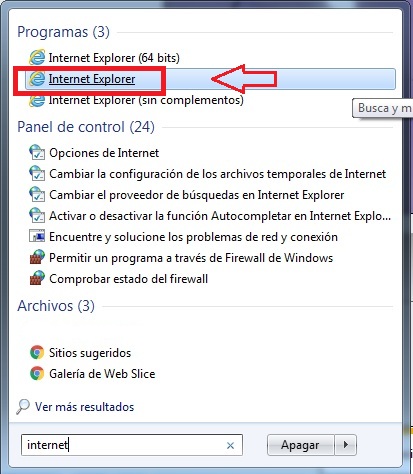
Acceder a cámara IP Wanscam
Cuando accedas a la cámara web te pedirá nombre de usuario y contraseña. Normalmente el nombre usuario es admin y la contraseña admin . Pero en la pegatina de la cámara puedes ver estos datos iniciales.
Es muy recomendable modifiques este nombre de usuario y contraseña, para evitar puedan acceder a tu cámara IP.
Una vez has accedido a la pantalla inicial puedes ver las siguientes opciones:
- Seleccionar idioma desde la parte superior.
- Descargar OCX desde parte superior derecha. Durante la primera vez utilices la cámara es necesario instalar este plugin en tu navegador.
- Intelligent mode. Este será el modo habitual accedas. Te detectará el navegador para utilizar todas sus funciones.
- No Plugin. Si accedes mediante un móvil, tablet,.. O no has podido instalar el plugin puedes utilizar esta opción.
- Intelligente online play back. Si tu cámara tiene una memoria, puedes ver las imágenes desde esta opción.
Instalar plugins cámara IP Wanscam
Si no has descargado el plugin, OCX, o Widget como lo llaman, desde la pantalla anterior, al acceder a la siguiente ventana te aparecerá un aviso para lo instales.
Puedes hacer clic sobre esta casilla para descargar el fichero.
Al descargar el fichero pulsa sobre Ejecutar para poder instalar el plugin.
Puede tu navegador te diga no ha podido verificar el fichero ClientPlus_Setup.exe, debes volver a confirmar el nombre para iniciar la instalación.
Debes seguir el proceso de instalación del OCX .
Al final refresca tu navegador pulsando F5 o cerrandolo y volviendo a abrir.
Permitir controladores Active X
Si sigues sin ver vídeo intenta lo siguiente:
Desde tu navegador Internet Explorer accede a Herramientas -> Opciones de Internet
En todas las casilla aparezca ActiveX comprueba estén en Habilitar o Preguntar
Comprueba si tienes el contenido Active X filtrado. Si lo tienes activado desactivalo para ver vídeo.
Pantalla vídeo principal en cámara Wanscam
Al acceder a la pantalla principal puedes ver vídeo en directo con la cámara.
Ten en cuenta algunos controles pueden variar en función del modelo de cámara. Por ejemplo en modelos cámaras fijas no podrás mover la cámara.
Menú inferior cámara vigilancia
En la parte inferior observamos los siguientes controles.
Zoom. Si tu cámara posee zoom óptico puedes utilizar esta función para ajustar el enfoque sin perder calidad.
Focus. Puedes ajustar el enfoque en algunos modelos mediante esta función.
Digital zoom. Mediante estos controles puedes hacer un zoom digital. En zoom digital a diferencia del zoom óptico si se pierde calidad al ampliar la imagen.
Varias cámaras en pantalla. Con estos controles puedes ver varias cámaras en la pantalla. Para ello debes hacer la configuración de múltiple dispositivo veremos más adelante.
Menú lateral cámara WiFi Wanscam
En la pantalla lateral tienes los siguientes controles
Flechas de movimiento. Si tu cámara tienes funciones motorizadas con estos controles puedes mover el objetivo hacia donde apuntar.
Flecha vertical / horizontal. Mediante estos controles puedes hacer un movimiento de patrulla.
Modo. Selecciona entre 50-60Hz para ajustar la nitidez de imagen.
Resolución. Puedes seleccionar el stream sobre el que ver vídeo. Desde Configuración de vídeo puedes establecer la configuración de cada stream.
PTZ Velocidad. Es posible ajustar la velocidad del movimiento hace la cámara con cada pulsación damos sobre las flechas de movimiento. Desde hacer un movimiento lento a un movimiento mayor con una pulsación.
Ajustes Brillo / Contraste / Saturación / Acutancia. Si lo necesitas puedes ajustar desde la pantalla principal estos ajustes de vídeo.
Llamada Configurar pre configuración. La cámara permite definir una posición y más tarde acudir a ella. De esta forma puedes memorizar diferentes posiciones y más tarde cuando quieras que la cámara apunte a cada una de ellas solo pulsar el número de posición.
- Defectos. Al pulsar los valores establecidos en la pantalla principal vuelven a los valores originales
- Botón propiedades. Con él accederás a la configuración de la cámara IP trataremos a continuación.
Controles de grabación local
Los controles aparecen en la parte final de la pantalla vamos a explicarlos a continuación.
![]()
Grabar vídeo. Al pulsar sobre este botón comenzará a grabar vídeo sobre la ruta local establecida previamente en Definir carpeta grabación local
Tomar instantánea. Toma una captura de imagen en la ruta local establecida previamente.
Definir carpeta grabación local. Establece donde tomar las grabaciones de vídeo o imágenes en su ruta local. Se crearán carpetas diferentes al pulsar sobre el botón de grabación como de captura de imagen. En la imagen tienes el ejemplo de las carpetas se crearán al utilizar la carpeta Descargas para esta función.
Abrir reproductor. Ejecuta el reproductor integrado con el que puedes ver vídeo tanto en la ruta local como en la memoria interna de la cámara si dispone de ella.
Problemas con grabaciones locales en cámara IP
Si no es posible realizar grabaciones en la ruta local comprueba:
- Ejecuta navegador Internet Explorer en modo administrador
- Añade dirección IP a sitios de confianza. Accede a Herramientas -> Opciones de Internet -> Seguridad -> Sitios de confianza -> Agrega la dirección al listado
De esta forma deberías poder grabar imágenes en tu disco duro local al pulsa sobre el botón de grabación vídeo o capturas de imágenes.
Información del dispositivo cámara vigilancia Wanscam
Al acceder a la pantalla de Información nos aparece la siguiente información:
- Nombre del dispositivo. Es el nombre indicado si tenemos varias cámaras para diferenciarlas
- Direccion P2P. Se trata la dirección Plug & Play con la que se conecta mediante la APP del fabricante. Esta dirección coincide con la que aparece en la pegatina de la cámara.
- Conexión de la red. Nos indica si la cámara esta conectada con cable o con WiFi en la red local.
- Numero de conexión. El valor señala el número de usuarios están conectados a la cámara IP
- Versión del software, Versión página web. Están relacionados con las versiones de software o firmware contiene la cámara.
- Dirección MAC, Dirección IP. . Indica la dirección MAC e IP con la que la cámara esta conectada al Router.
- Mascara subred, puerta de enlace, primer DNS, DNS Secundario. Indica los valores de su red local.
- Estado DDNS del fabricante. DDNS de la tercera parte. La cámara incluye una dirección DDNS. Si esta utilizando esta dirección aparecerá el estado. DDNS de terceros es un proveedor de DDNS utilizado por el usuario con independencia del incluido por el fabricante.
- Tiempo inicio sistema. Indica la hora a la que la cámara se ha iniciado
- Estado tarjeta SD. Si su cámara tiene una memoria le aparecerá esta información trataremos con más detalle a continuación.
Acceso memoria cámara vigilancia
En la parte inferior nos aparece información de la memoria de la cámara vigilancia.

Espacio disponible. Muestra la capacidad libre de memoria en la tarjeta.
Formato de disco de la tarjeta SD. Borra el contenido de la memoria interna de la cámara.
Terminar la tarjeta SD. Finaliza la grabación de la tarjeta SD
Navegar la tarjeta SD. Permite acceder mediante el navegador al contenido y ver las grabaciones de la cámara vigilancia.
Abre en el navegador la ruta con el contenido de esta memoria.
Toda la información esta separa en carpetas por fecha.
Puedes hacer doble clic sobre el fichero consultado para ver el contenido.
Configuración de tiempo
Puedes configurar la cámara IP de diferentes formas:
- Tome la fecha y hora de un servidor horario. Solo debes indicar:
- Que servidor utilizar . Por defecto time.windows.com
- Zona horaria. En España GMT+1
- Sincronizar la hora con el PC, y tomar así la misma hora de su equipo desde el que hace la configuración.
Configuración de vídeo
Puedes configurar cada stream con el que la cámara transmite vídeo que resolución utilizar.
En la parte inferior puedes configurar los ajustes de OSD y nombre de la cámara. Esta información puede aparecer sobre puesta en la imagen de la cámara.
Los valores de resolución máxima pueden variar según el modelo de cada cámara.
Configuración de audio
Algunos modelos de cámaras IP tienen funciones de audio, esto quiere decir que desde un navegador web como I.Explorer o un software compatible:
- Puedes escuchar lo que sucede en el lado de la cámara.
- Puedes hablar desde un micrófono y se escuche en el lado de la cámara.
Desde este apartado puedes modificar el formato de audio entre G711, G726 y ajustar los controles de volumen.
Como hablar o escuchar cámaras ip desde navegador web
Para hablar o escuchar desde el navegador web debes tener en cuenta los siguientes aspectos:
- Solo es compatible con Internet Explorer. No es compatible hacer esta función desde Mozilla, Google Chrome, Opera, Edge.
- Tu cámara debe permitir funciones de audio.
- Solo puede habar o escuchar a la vez. No es posible hablar mientras escuchas.
- Las funciones de audio deben estar activadas como aparece en la siguiente imagen.
En la parte inferior derecha de la pantalla tienes dos para hacer estas funciones de forma independiente.
- Botón auriculares, para escuchar lo que sucede donde esté la cámara instalada desde este ordenador.
- Botón micrófono, con el que puedes hablar desde este ordenador hasta el altavoz de la cámara IP.
Configuración de grabación
En este apartado puedes seleccionar el horario para las grabaciones de la cámara IP sobre la memoria interna.
Puedes poner la cámara a grabar desde la pantalla principal y actuará según el horario establecido en esta pantalla.
Alarma
Desde este menú puedes configurar las acciones haga la alarma al detectar un movimiento. Entre otras opciones puedes
- Alarma del email y enviar imágenes. Al activarla enviará un email con unas capturas de imagen. Recuerda debes configurar el email desde el que se envían los mensajes y donde se recibirán.
- Guardar la imagen al servidor FTP, Guardar el vídeo al servidor FTP. Con esta función puedes subir capturas de imágenes o vídeos del momento de alarma.
- Salida de relevador. Si tu cámara tiene entrada / salida de relé puedes activar la salida de relé e indicar un tiempo.
- Guardar imagen tarjeta SD, Guardar vídeo a la tarjeta SD. Si dispones de memoria en la cámara integrada al activar estas funciones se grabará sobre la memoria de la cámara.
- Después de la alarma se activa la sirena. Algunos modelos de cámaras tienen un altavoz interno. Esta función hace sonar el altavoz interno de la cámara.
- Alarma pre establecida. Es posible al detectar un movimiento la cámara acuda a una posición establecida previamente.
- Número de instantáneas se incluirán en el email de aviso.
- Seleccionar agenda. Puedes establecer un horario sobre el que quieres actúe el servicio de alarma
Configuración del email
Si necesitas la cámara envíe un email avisando de una alarma, es necesario introduzcas los datos del correo electrónico desde el que se enviarán los mensajes. Y de igual forma los emails a los que quieres avise en caso de alarma.
Puedes ver más información de como configurar para el caso de gmail.
Configuración de servicio FTP
Si tienes un servidor FTP donde quieres almacenar vídeos, fotografías en caso de detectar un intruso debes completar la información de esta pantalla.
Diario del sistema
Se trata de un historial o log donde se almacenan algunos registros de alarmas, entradas salidas de usuarios,.. De esta forma puedes comprobar cualquier suceso en la cámara.
Con el botón Borrar el diario, se eliminará el historial almacenado.
Configuración de red de área local
Desde este apartado puedes configurar algunos datos utilizados de la cámara en red local.
Captura de IP. Puedes dejar que el servidor DHCP asigne una dirección automática o asignarla manualmente.
Configuración de DNS. De igual forma puedes dejar que el servidor DNS lo obtenga del router o asignar hasta dos servidores DNS manualmente.
Primer DNS, segundo DNS. Si necesitas asignar un servidor puedes hacerlo desde aquí.
Puerto http, RTSP. La configuración de puertos puedes hacerla desde este apartado.
Prueba de permiso RTSP. La configuración RTSP es necesaria si necesitas ver la cámara a través de Internet. Si te interesa este tema puedes ver el siguiente documento.
Configuración WiFi en cámaras IP Wanscam
En el menú lateral derecho debes seleccionar la casilla Wireless. Si no te aparece esta pestaña en tu navegador web selecciona en la parte superior la casilla «modo compatibilidad»

Mediante este modo si te aparecerán todas las pestañas en el lateral del menú para que puedas acceder a la configuración WiFi.
En este menú encontrarás las siguientes opciones
Activar WiFi. Para activar la función WiFi y la cámara pueda buscar redes a su alcance debes activar esta casilla.
SSID. En este cuadro aparecerá el nombre de la red a la que quieres conectar la cámara. Pero no es necesario escribas manualmente el nombre de la red sino que pulses sobre Search para que busque redes WiFi al alcance de la cámara que pueda conectarse
Modo seguridad. Te mostrará el tipo de seguridad en la red quieres conectarte.
Contraseña. En este cuadro debes escribir la contraseña de la red WiFi a la que quieres conectar la cámara.
Confirmar contraseña. Vuelve a escribir la contraseña de tu red WiFi en este cuadro para confirmar sea correcta.
El proceso debes seguir para poner la cámara mediante WiFi es el siguiente:
- Pulsar sobre Search para que busque redes WiFi a su alcance.
- En la ventana te aparecerá seleccionar tu red WiFi o pulsar sobre refresh para que vuelva a buscar mas redes inalambricas.
- Selecciona tu red WiFi pulsando la casilla Join aparece junto al nombre de cada red WiFi detectada.
En la pantalla principal se rellenará el cuadro con el nombre de la red WiFi y el tipo de cifrado.
- Debes escribir sobre el campo Key y Re-Type Key el nombre de la red WiFi.
- Aunque no es obligatorio si pulsas sobre el botón check comprobará la contraseña escrita es la correcta.
Si pulsas sobre Cancel la cámara no guardará la configuración y no se aplicarán los cambios realizados.
Al pulsar sobre Apply se guardan los cambios realizados respecto al nombre de red que quieres conectar la cámara.
Una vez pulses sobre Apply puedes quitar el cable ethernet de la cámara. Y únicamente con el cable de alimentación al cabo de 30-40 segundos se conectará de manera inalambrica a la red configurada.
DDNS
La cámara suministra un servidor gratis DDNS por parte del fabricante normalmente denominado ipcpnp.com
Aunque si tienes ya un servidor DDNS contratado, la cámara es compatible con servidores DDNS de otros proveedores como dyndns.org 3322.org dyndns.us y no-ip (esta función puede variar según la versión firmware de la cámara)
Configuración de PTZ
Las funciones encontrarás aquí vienen relacionadas con el movimiento vertical y horizontal de tu cámara. Comprueba tu cámara sea motorizada para poder utilizar estas funciones.
Círculos de crucero. Al hacer un movimiento patrulla horizontal o vertical, se indica el número de vueltas dará hasta finalizar.
Velocidad de PTZ. Al igual que desea la pantalla de visualización, se puede indicar la velocidad del movimiento con cada pulsación sobre las flechas de movimiento.
Centrado mientras comprobación. Al activar esta función la cámara irá a la posición central al encender.
Cierre de alarma en el movimiento PTZ. Si la cámara esta en movimiento, puede detectar falsas alarmar, ya que el contenido de la imagen puede variar. Es recomendable desactivar esta función para no haga la detección mientras mueve el objetivo.
Configuración de parámetro multi ruta
Desde la pantalla principal de su navegador es posible ver varias cámaras a la misma vez. Las cámaras deben añadirse en este menú.
Configuración de usuario del dispositivo
Desde este menú pueden modificarse el nombre de usuario y contraseña con el que accede a la cámara IP. Es importante por su privacidad modifique estos datos.
Existen diferentes categorías de usuarios. Cada tipo de usuario puede realizar unas funcions en la cámara de vigilancia.
admin. Es el máximo nivel. Puede realizar todas las configuraciones, ver imágenes, mover el objetivo.
user. Puede ver las imágenes, mover el objetivo pero no modificar la configuración.
guest. Solo puede ver imágenes. Sin poder mover el objetivo ni cambiar la configuración.
Inicialización
Reiniciar el sistema. Provoca que la cámara se apague y vuelva a iniciar.
Defecto de fábrica. Pone toda la configuración en sus valores originales de fábrica.
Actualización del sistema. Esta opción se utiliza para actualizar el firmware de la cámara. Si dispones un fichero de actualización puedes utilizar el botón Examinar para selecciona y Confirmar para aplicar la actualización.
Configuración de ONVIF
Si su cámara es compatible con ONVIF, puede integrarla con grabadores NVR ONVIF.
Desde este menú puedes activar o desactivar esta función ONVIF y seleccionar el puerto ONVIF.
Analizador de paquetes móvil
Desde este cuadro, puedes seleccionar diferentes zonas donde funcionará la alarma.
Puedes seleccionar cada zona de la pantalla donde quieres que actúe la detección de movimiento y que sensibilidad de detección necesitas.
Instantánea fotográfica a tiempo indicado
Mediante esta función puedes programar la cámara para que tome una captura de imagen cada periodo indicado.
Puedes establecer un valor en segundos en el que la cámara tome una fotografía .
Sombra de vídeo
Con esta función puedes crear una máscara de vídeo. Esta opción es útil si puedes tomar imágenes de una vía pública y para cumplir con la AGPD necesitas esta zona no se grabe.
Puedes definir un rectángulo con el área no quieres quede registrado en la cámara para no grabar desde esta zona.
Configuración de imagen
Desde la pantalla principal puedes realizar algunos ajustes de brillo, contraste,.. Desde esta pantalla puedes hacer mayor número de ajustes.
Las funciones aparecen en la imagen pueden variar según el modelo de cámara.
Solucionar problema la cámara IP en exterior IP se ve muy clara
Si tu cámara IP Wanscam en exterior se ve con colores muy brillantes durante el día puedes probar a cambiar el modo de luz de la cámara.
Desde el apartado Modo de Exposición, selecciona Al aire libre para ver las imágenes correctamente.

Solucionar problema la cámara IP se ve borrosa
En algunas ocasiones las imágenes pueden verse con círculos concéntricos o niebla alrededor de la imagen sigue al objetivo al moverse. Este problema en ocasiones es debido no se activa el filtro IR-CUT. Al tratarse una cámara nueva puede venir este filtro «agarrado» o sin poder desplazarse fácilmente.
Este filtro permite las imágenes se muestren con mayor claridad durante la oscuridad y el no activarse junto a si iluminarse la visión nocturna puede causar en ocasiones este efecto
Accede a la configuración de la cámara desde un navegador web, ya que en algunas ocasiones como la APP Wanscam o IPC-VIEW no permite de manera manual activar o desactivar los leds de visión nocturna. Al acceder mediante un navegador web como Internet Explorer, puedes utilizar otros, pero no observarás vídeo, te permitirá ajustar estos parámetros. Desde el apartado Imagen, te permite ajustar parámetros como
- AEEmode: Comprueba esté en Exterior-Outdoor si utilizas la cámara en exterior
- Pulsa varias veces sobre IR Led Control, seleccionando OFF y ON repetidamente para el filtro trate de desplazarse a su posición normal
- Desde el apartado IRCut puedes modificar el momento del día en el cual se active la iluminación nocturna si el problema te ocurre es que la iluminación tarda mucho en activarse o se activa muy pronto.
Con estos parámetros aparecen este apartado (especialmente configurar exterior) y activar varias veces el filtro de manera manual permitirá vuelva a su posición mostrando imágenes de manera nítida durante la noche


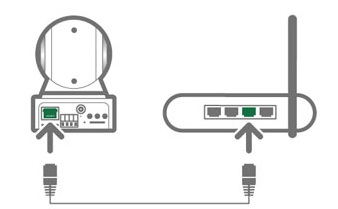
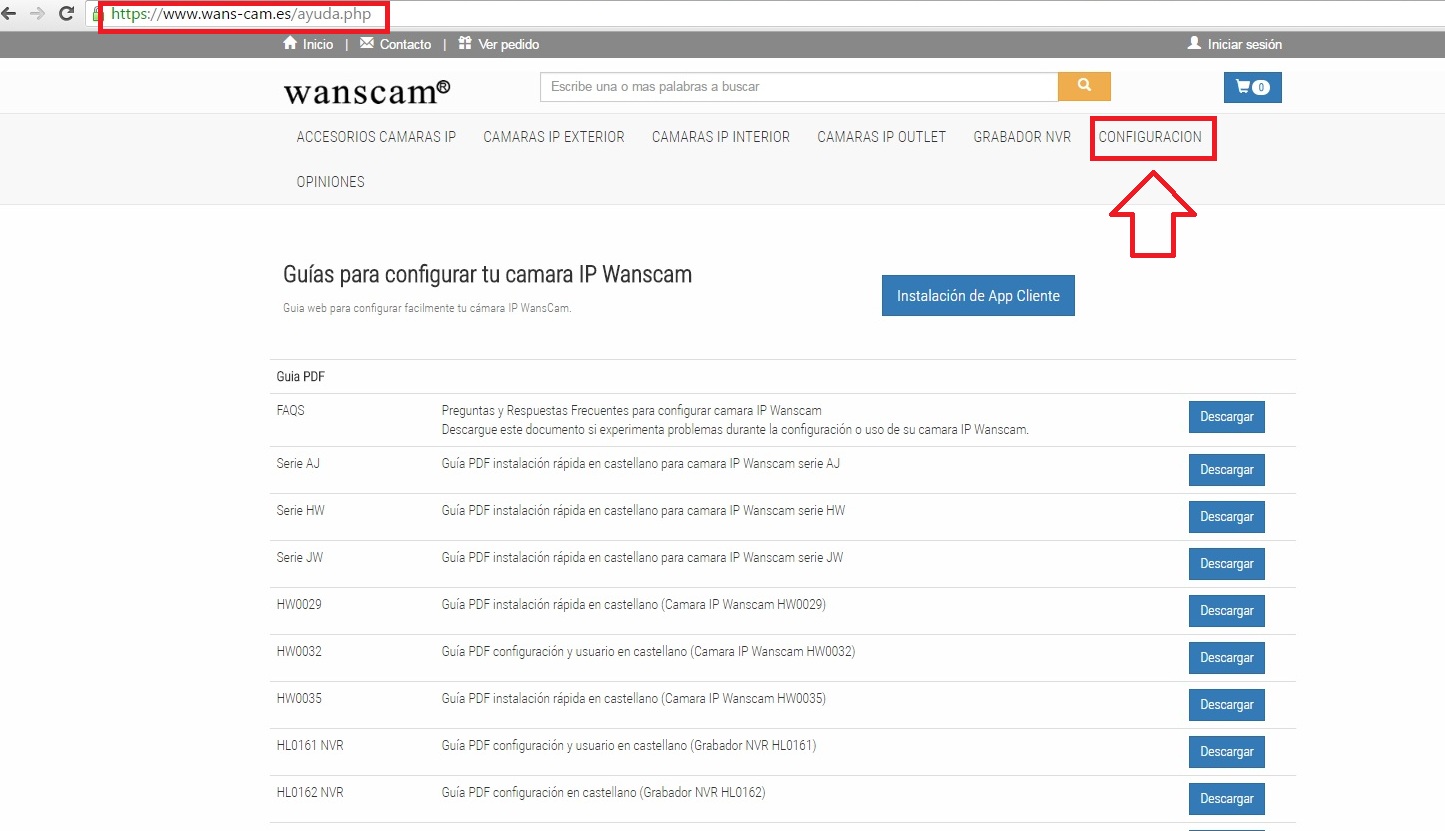
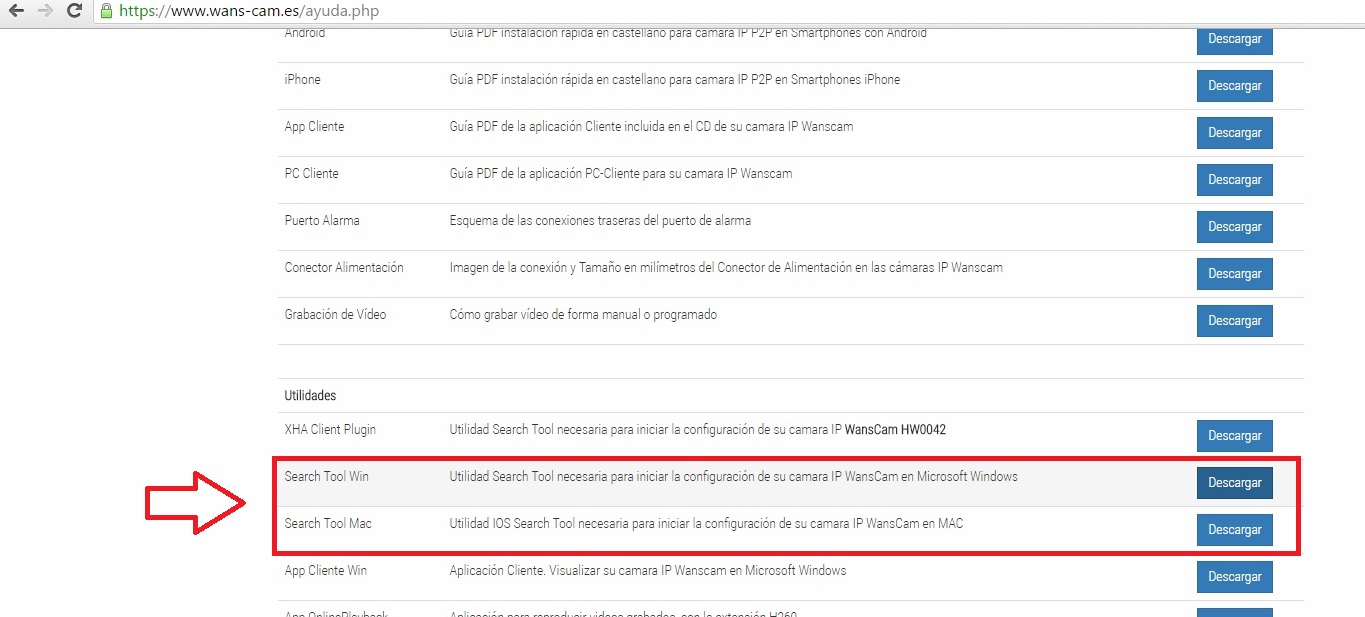

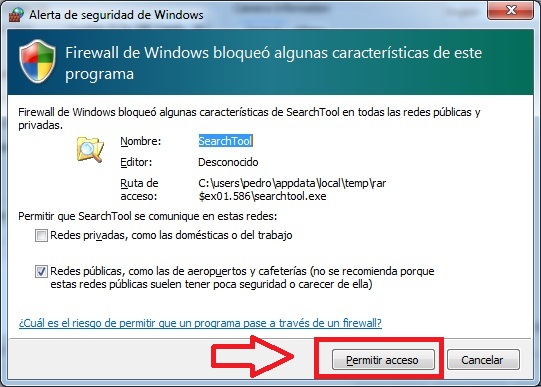
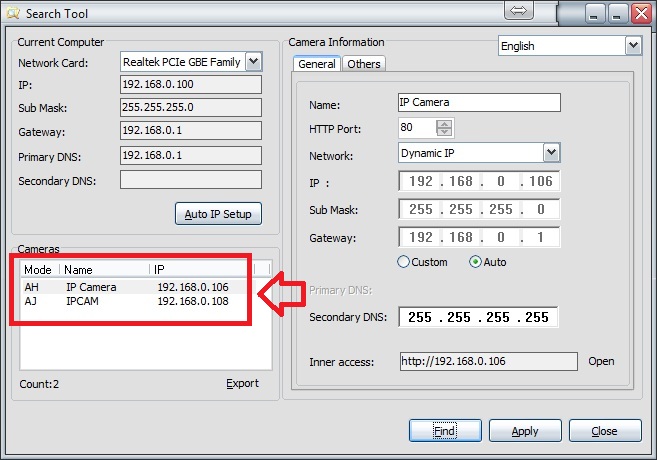
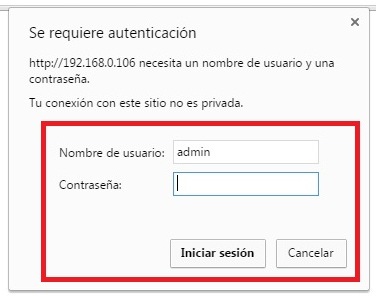
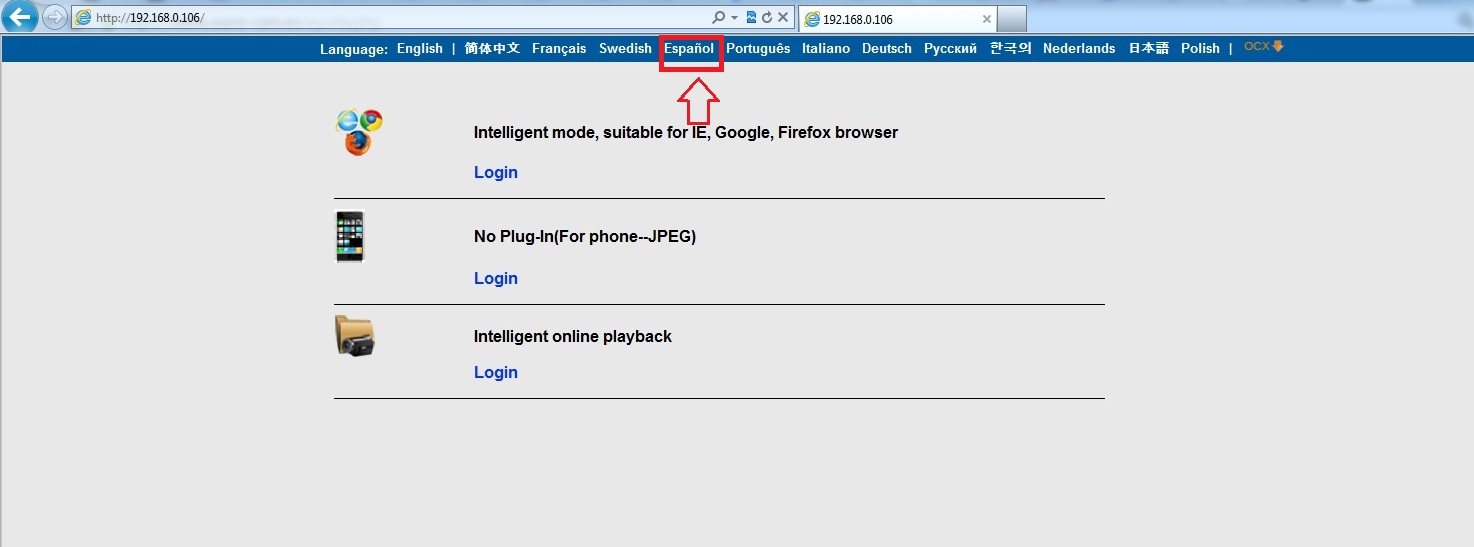
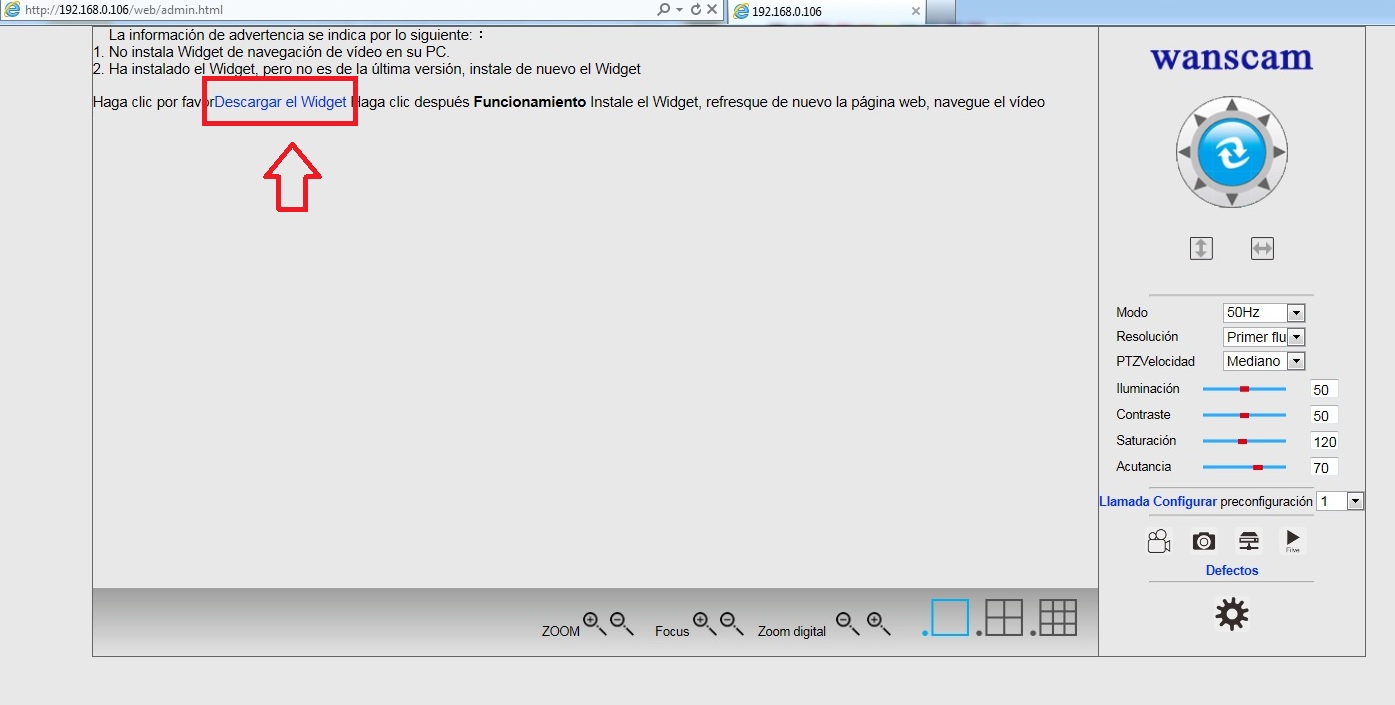

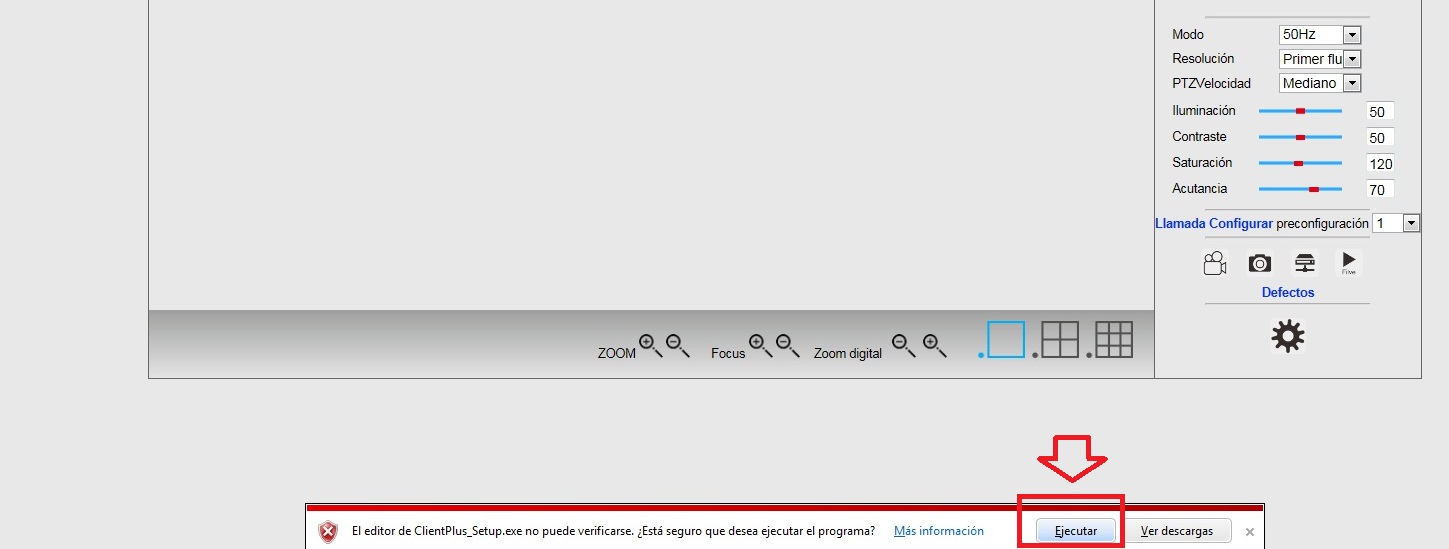
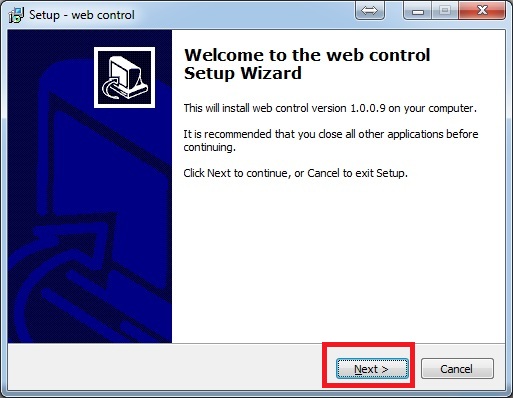
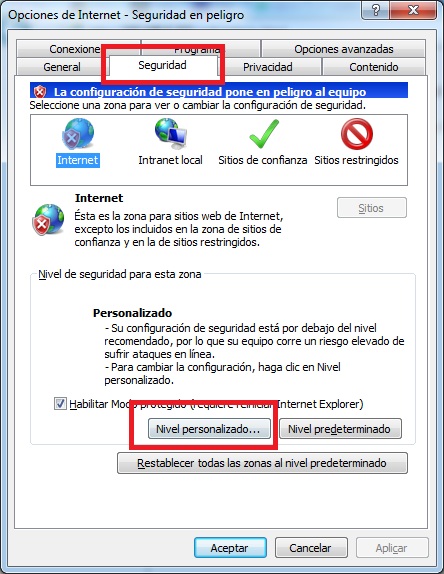

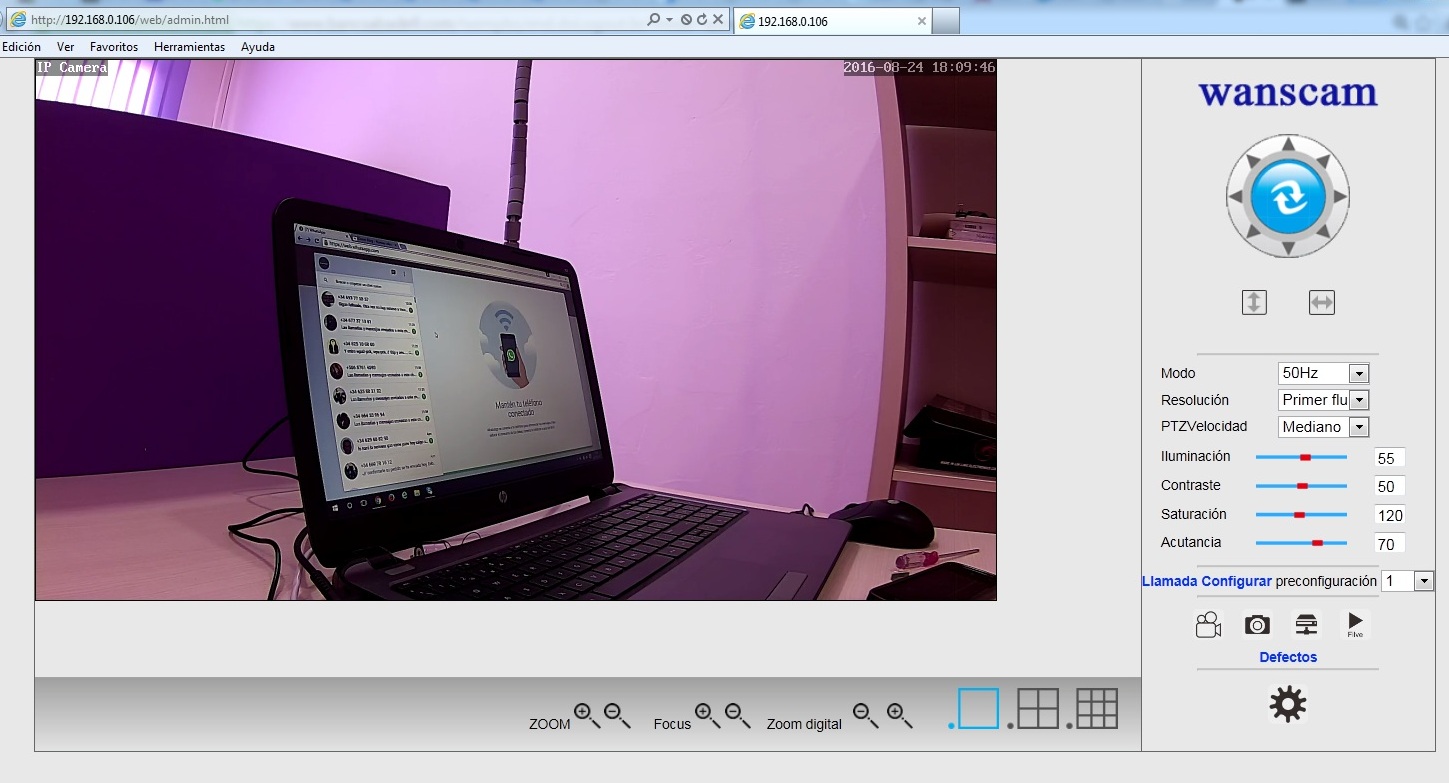

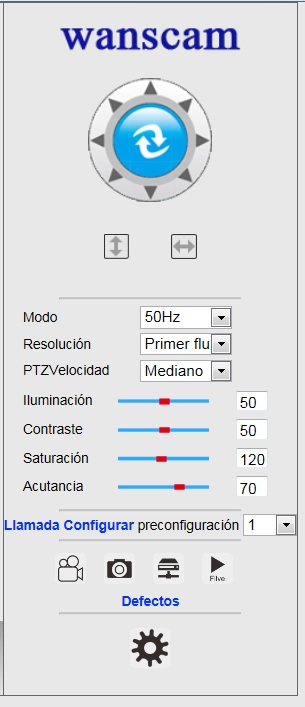

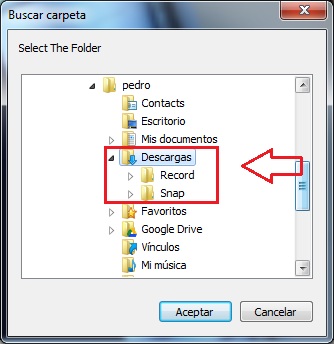

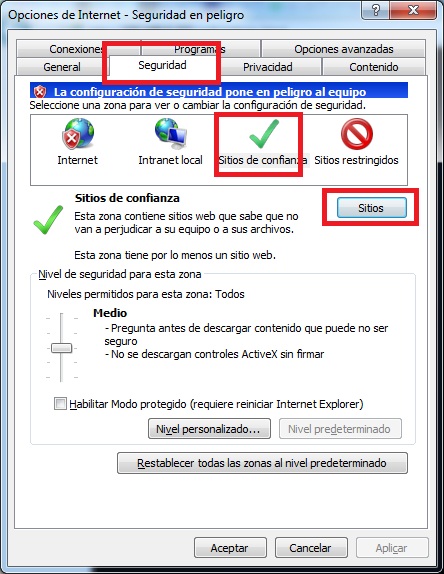
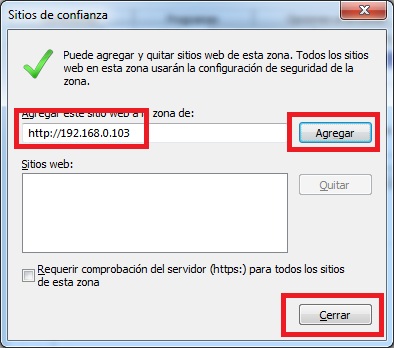
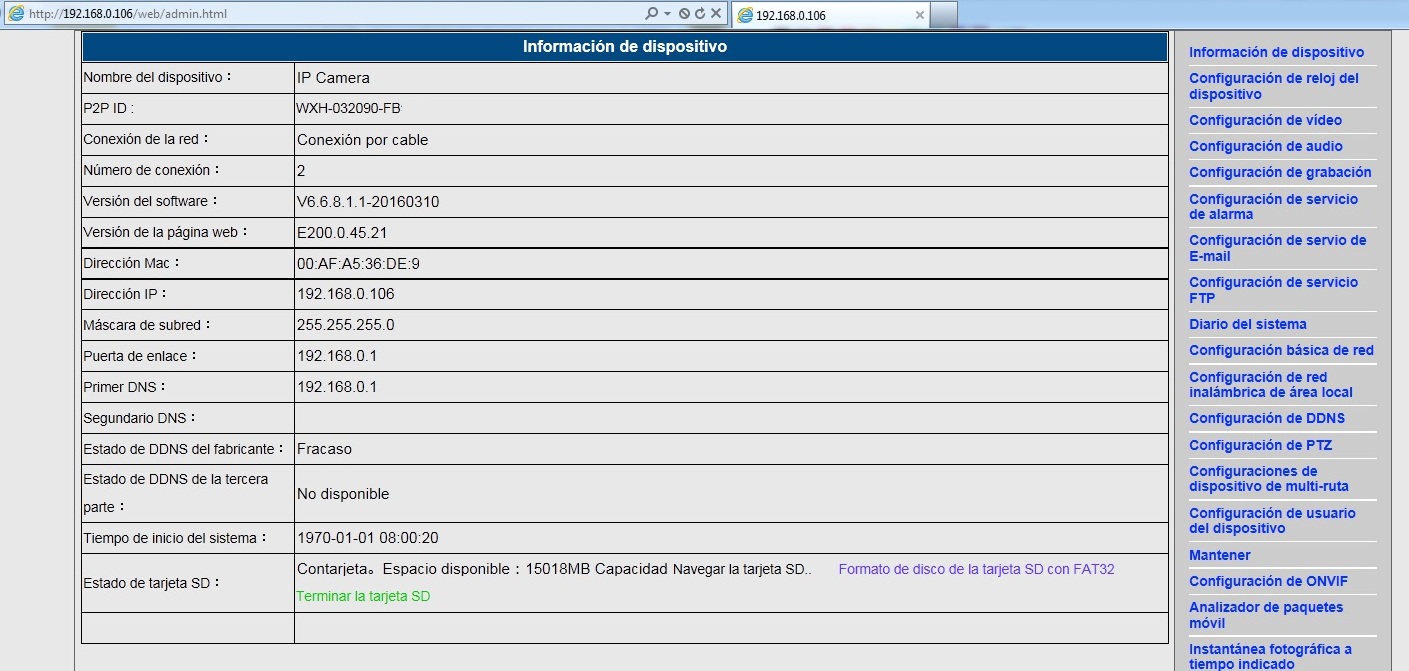
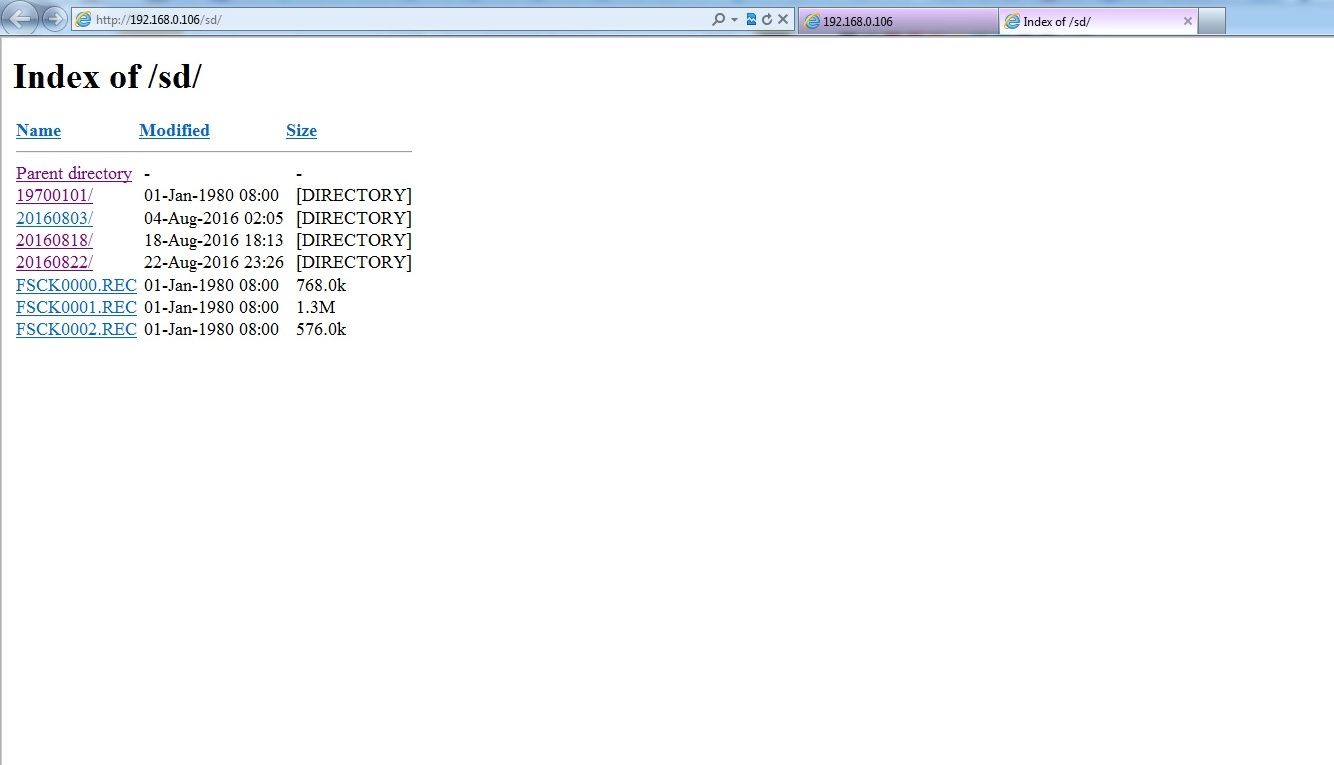
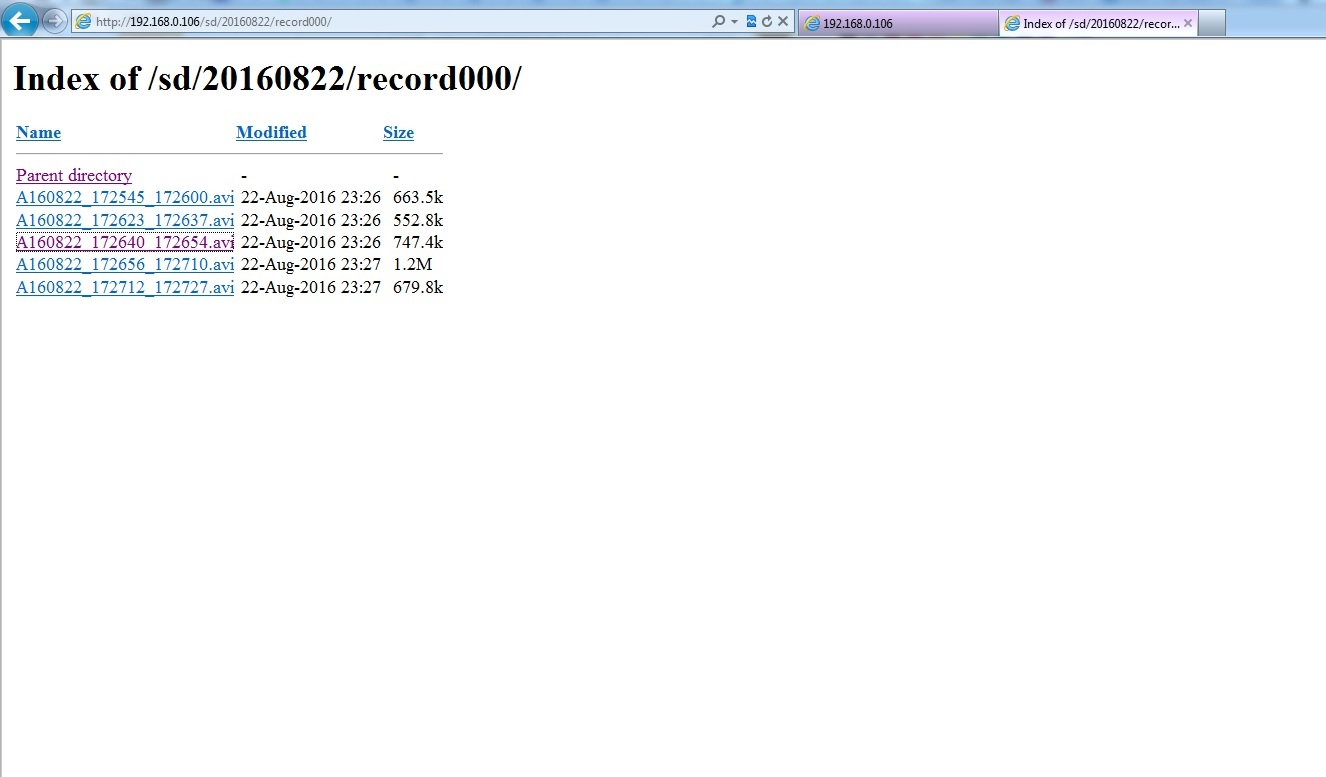
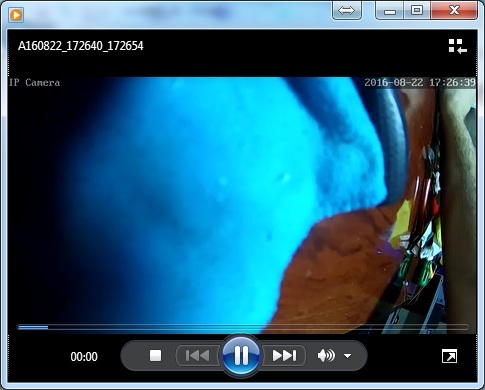
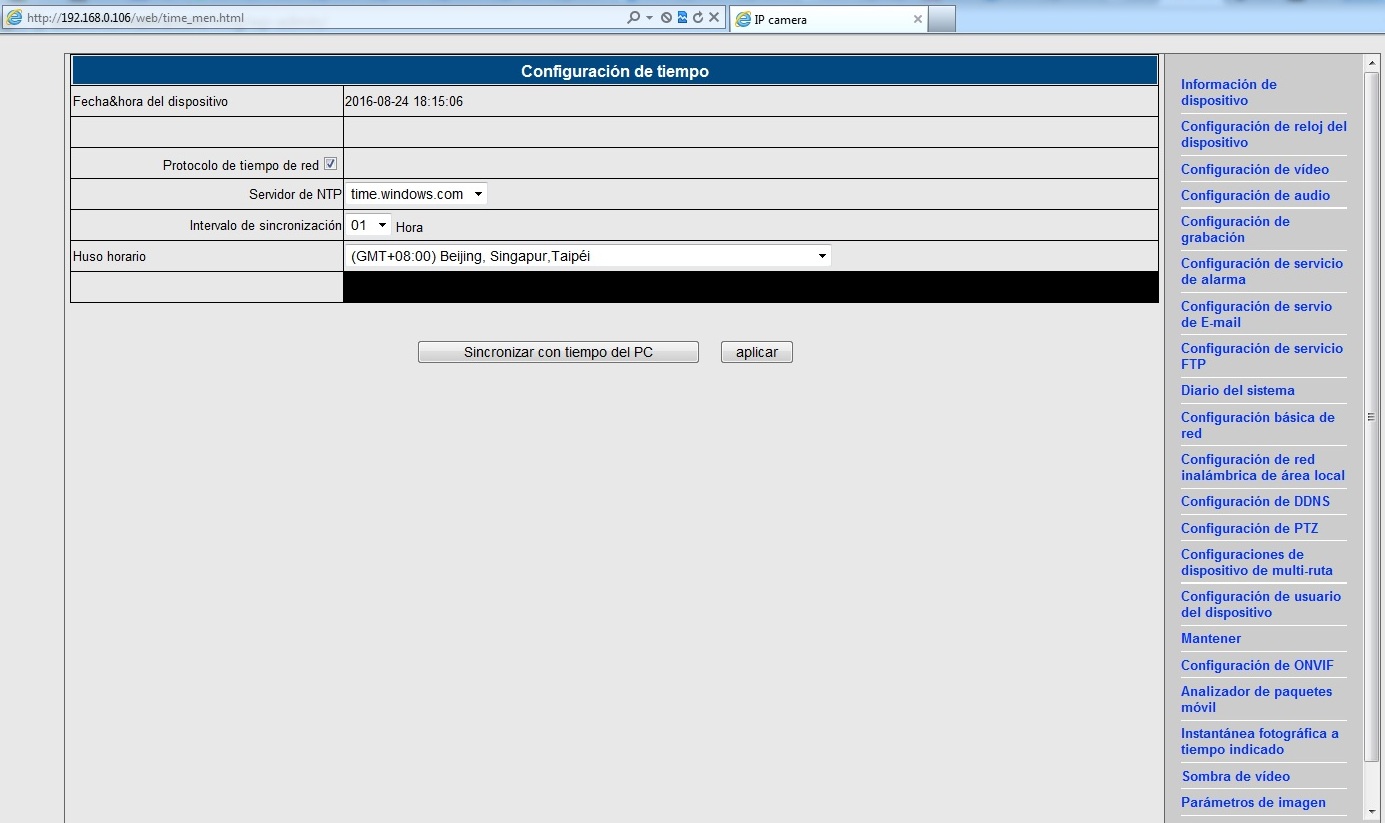

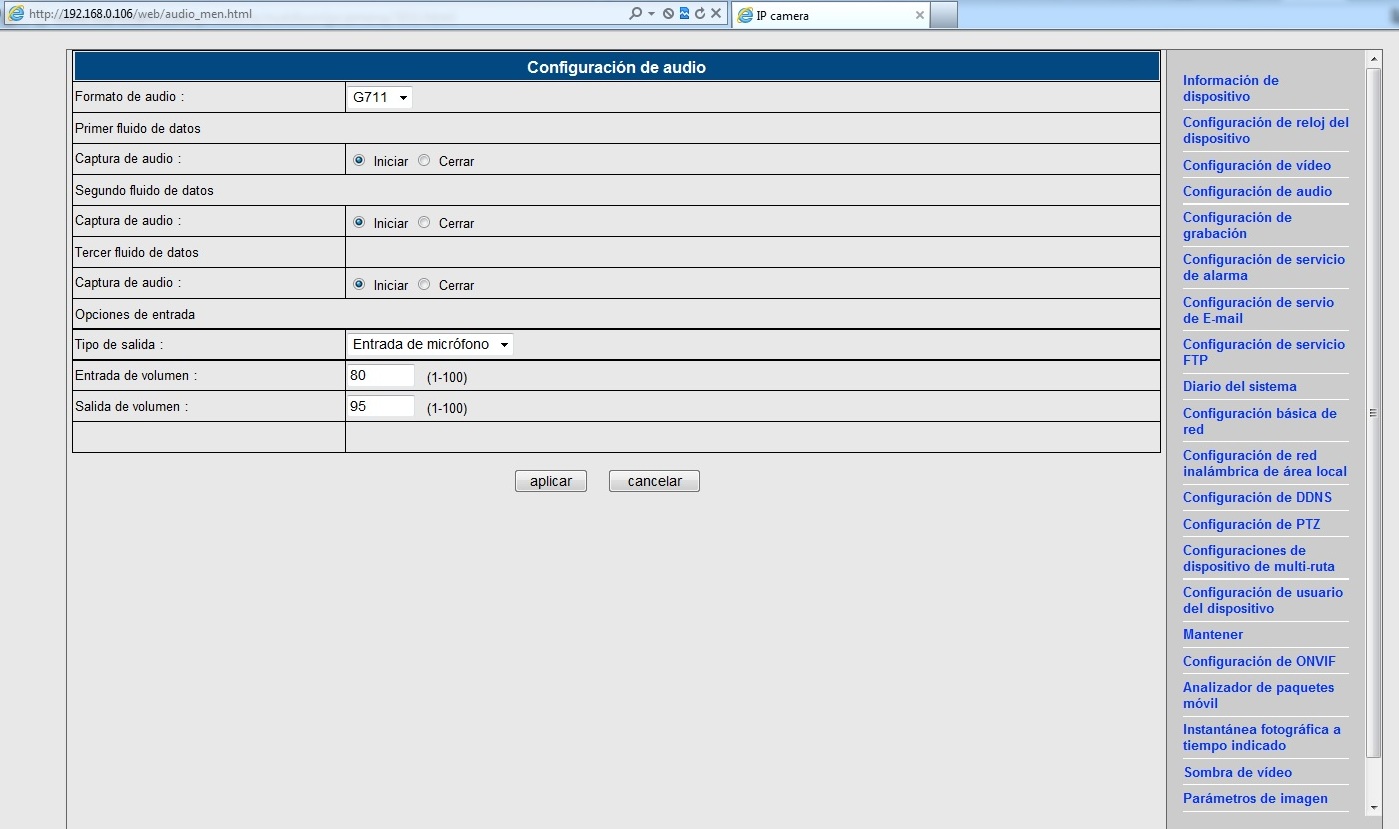
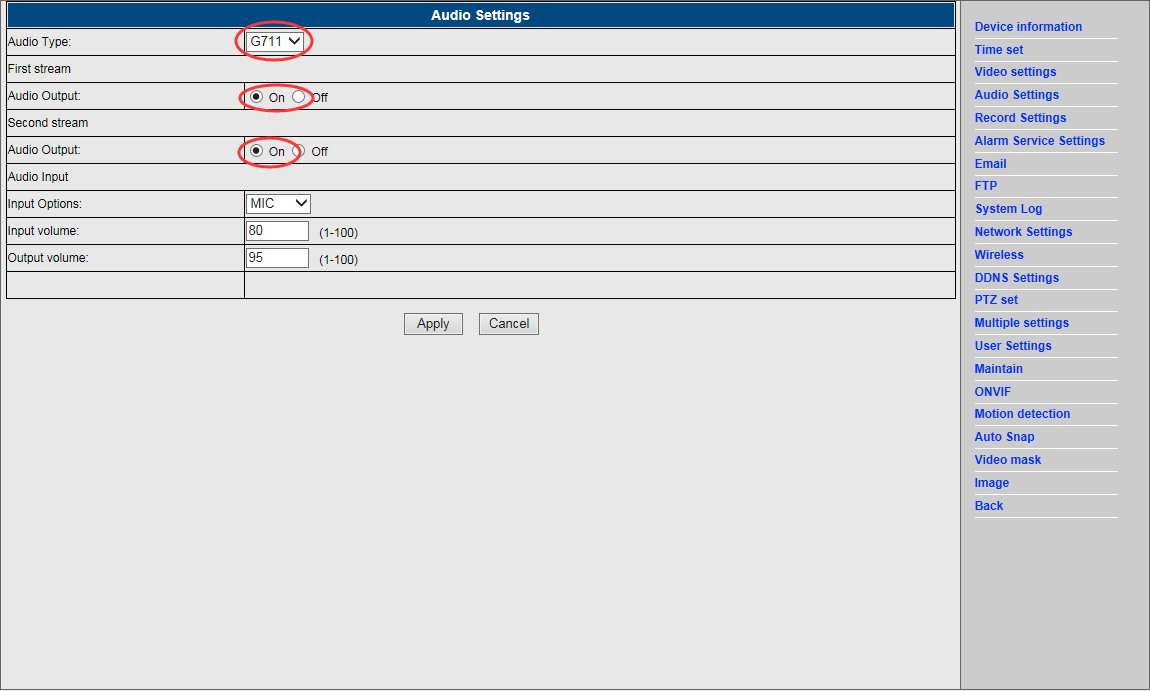
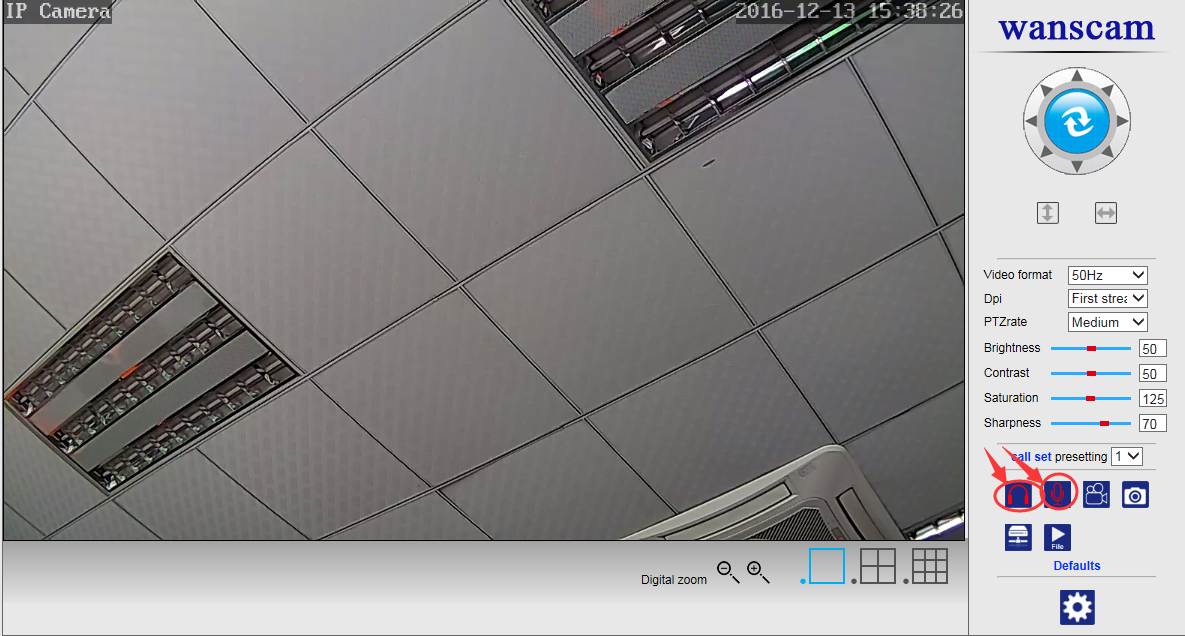

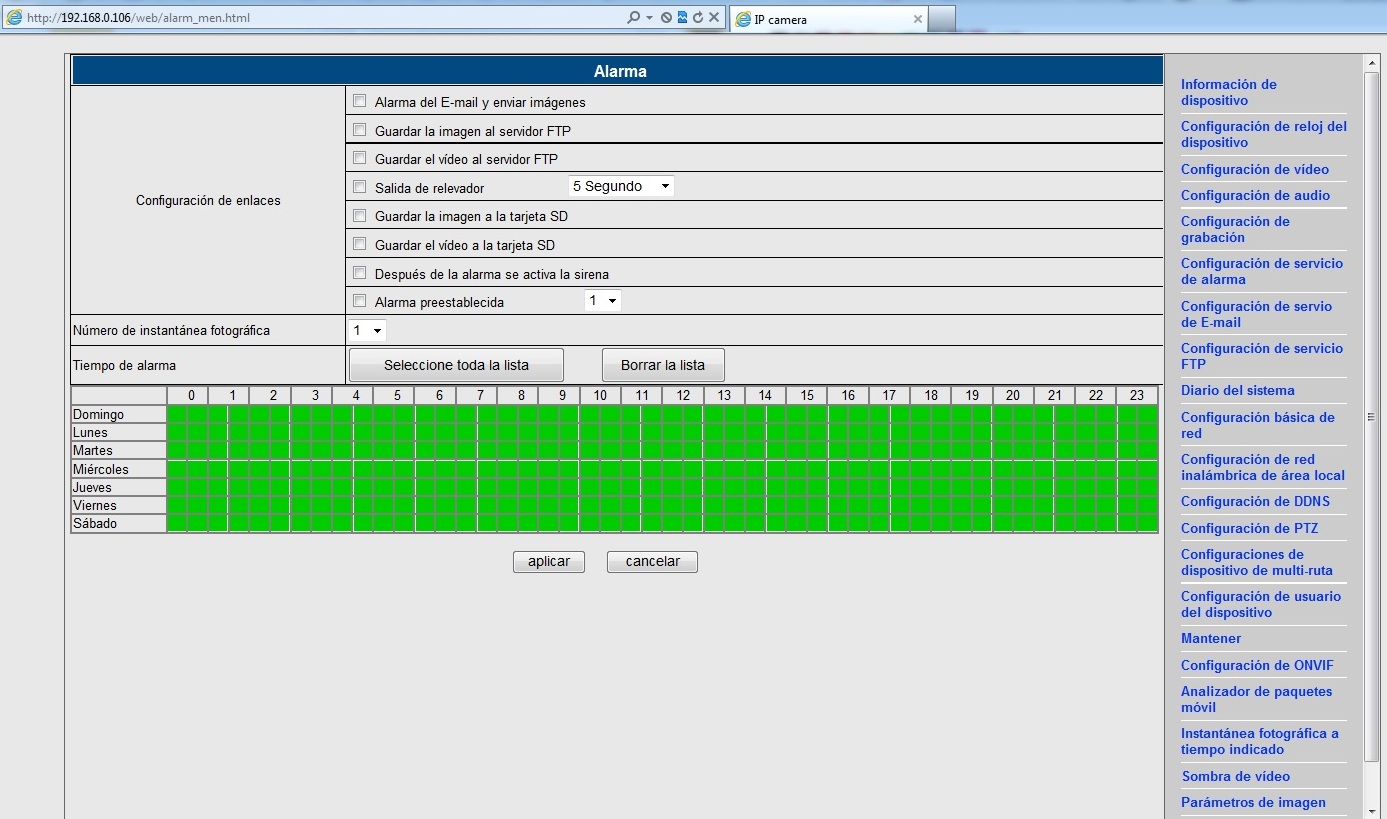
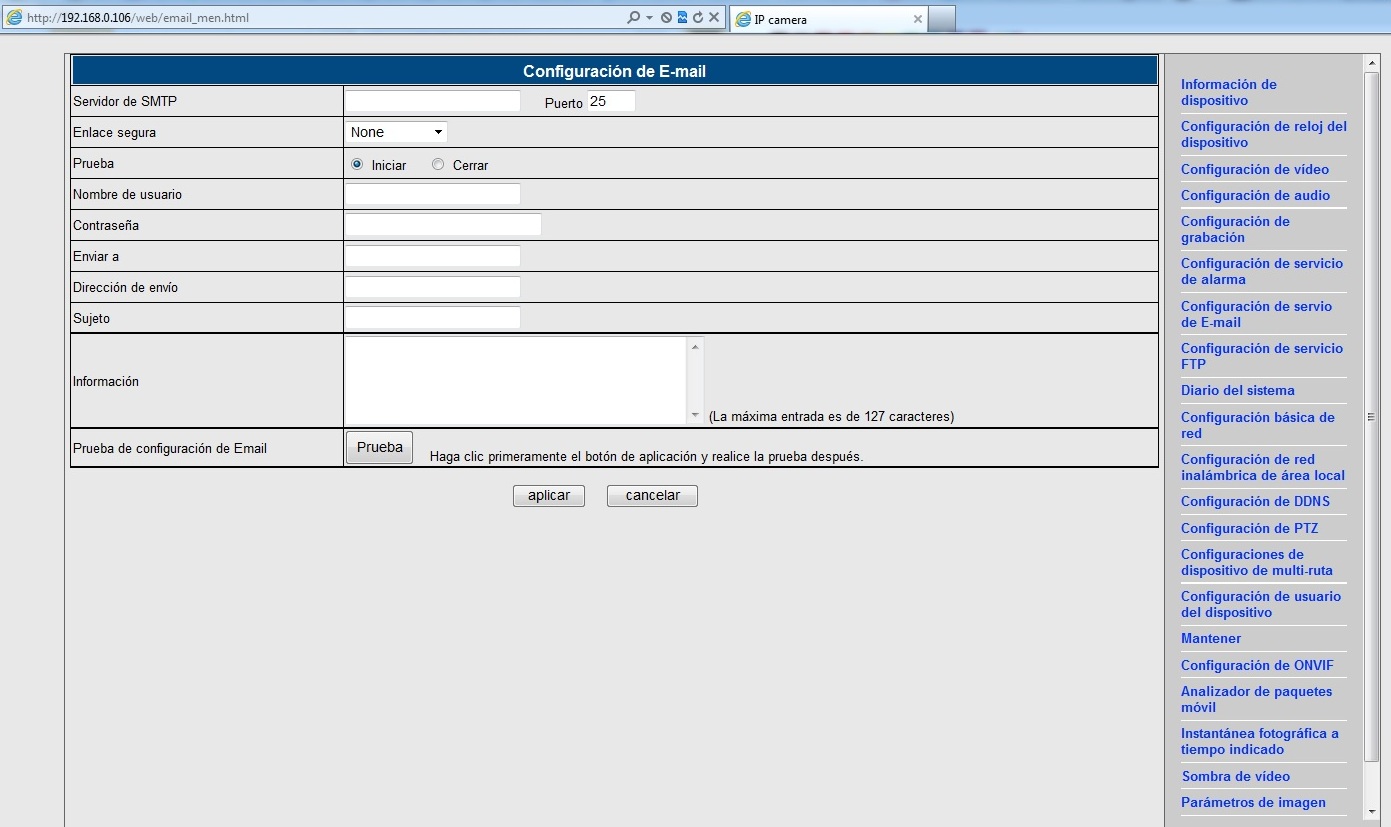
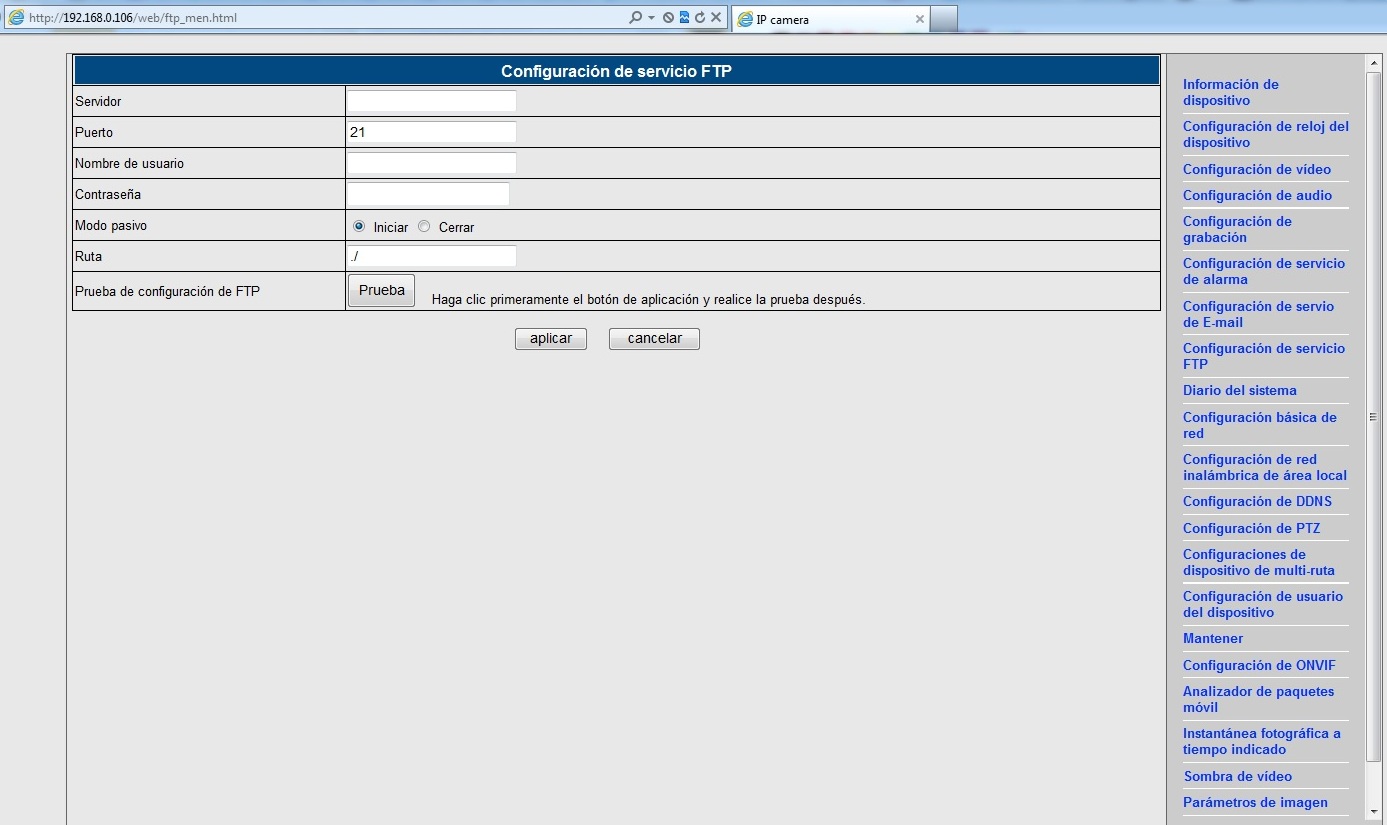
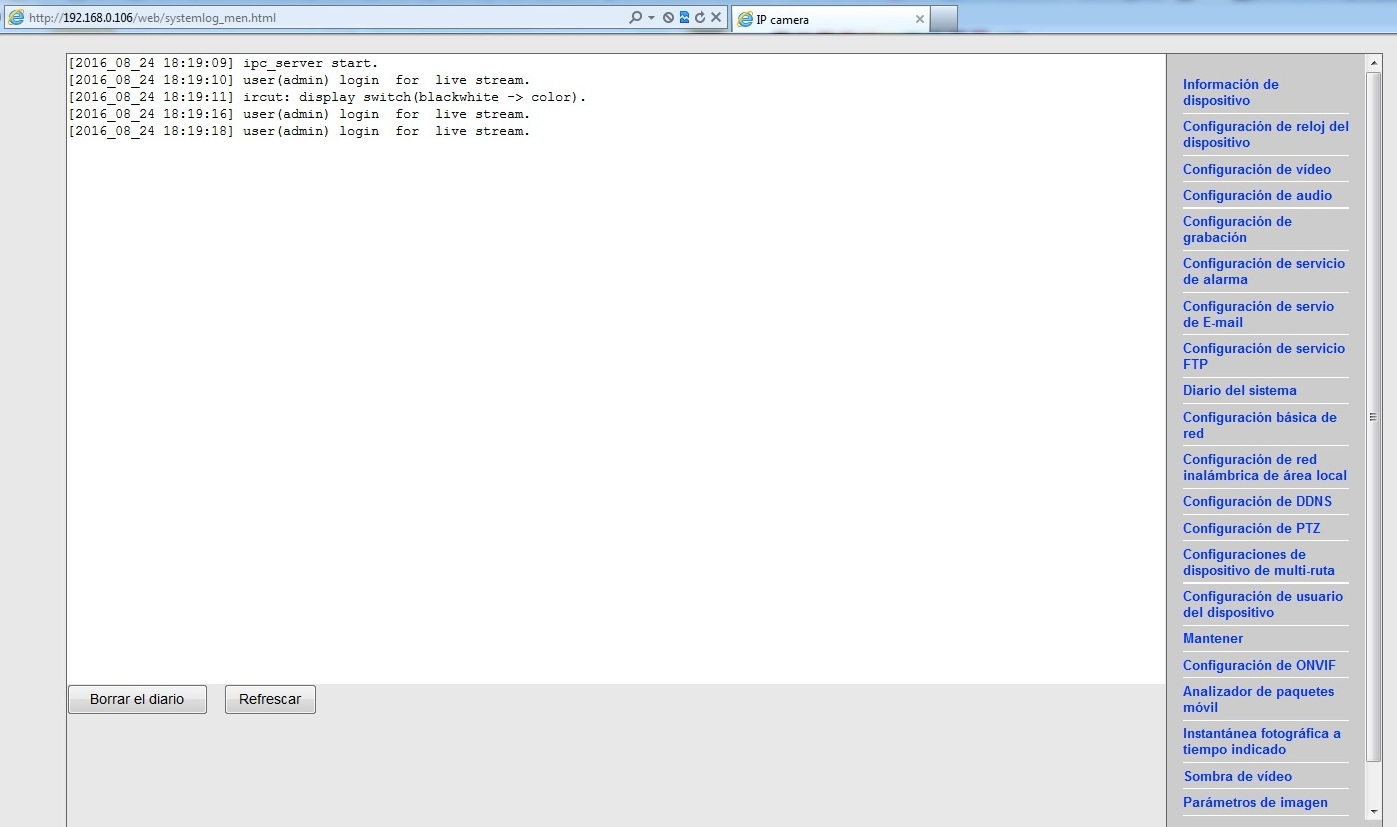
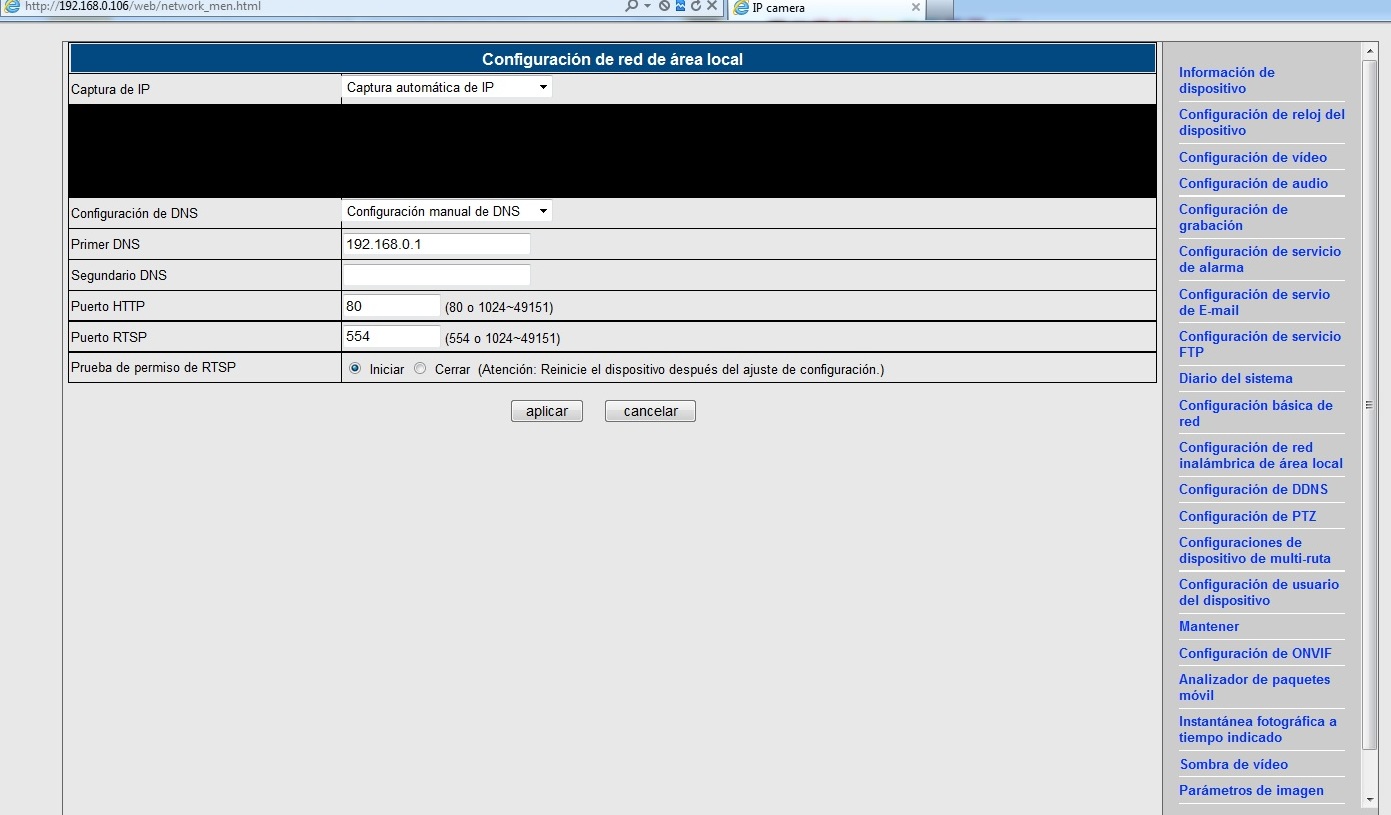
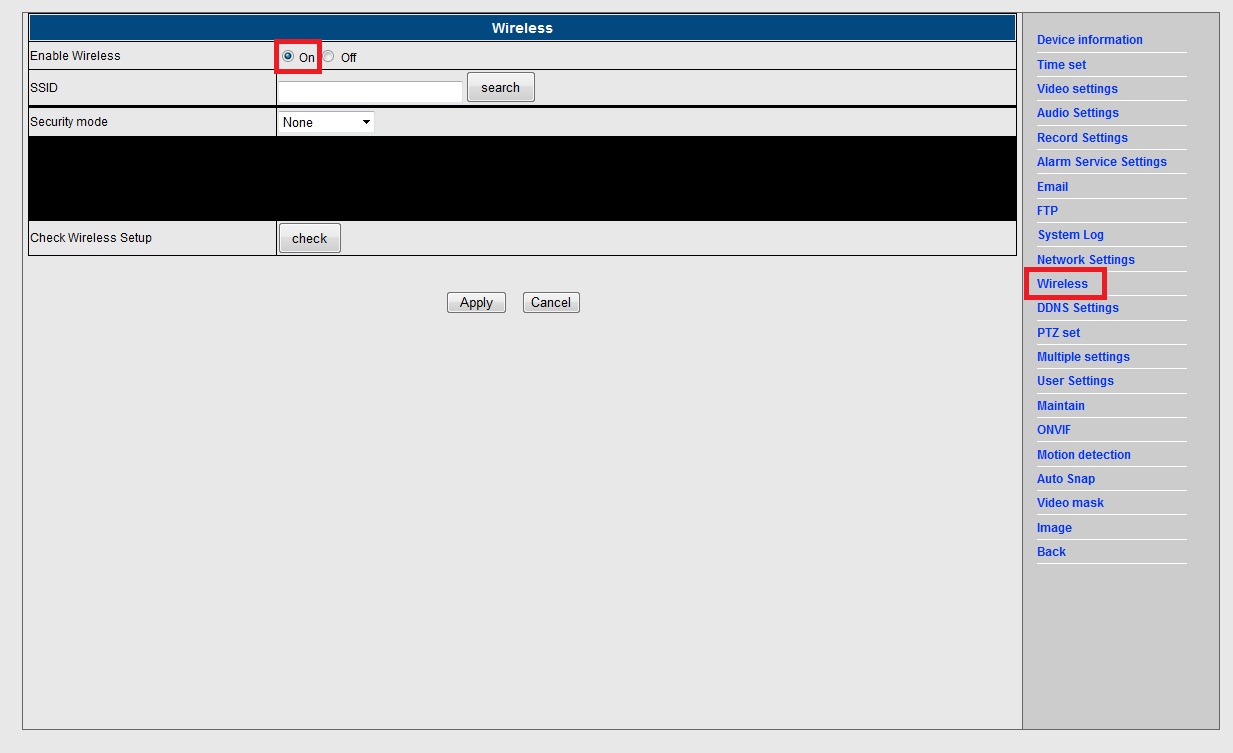

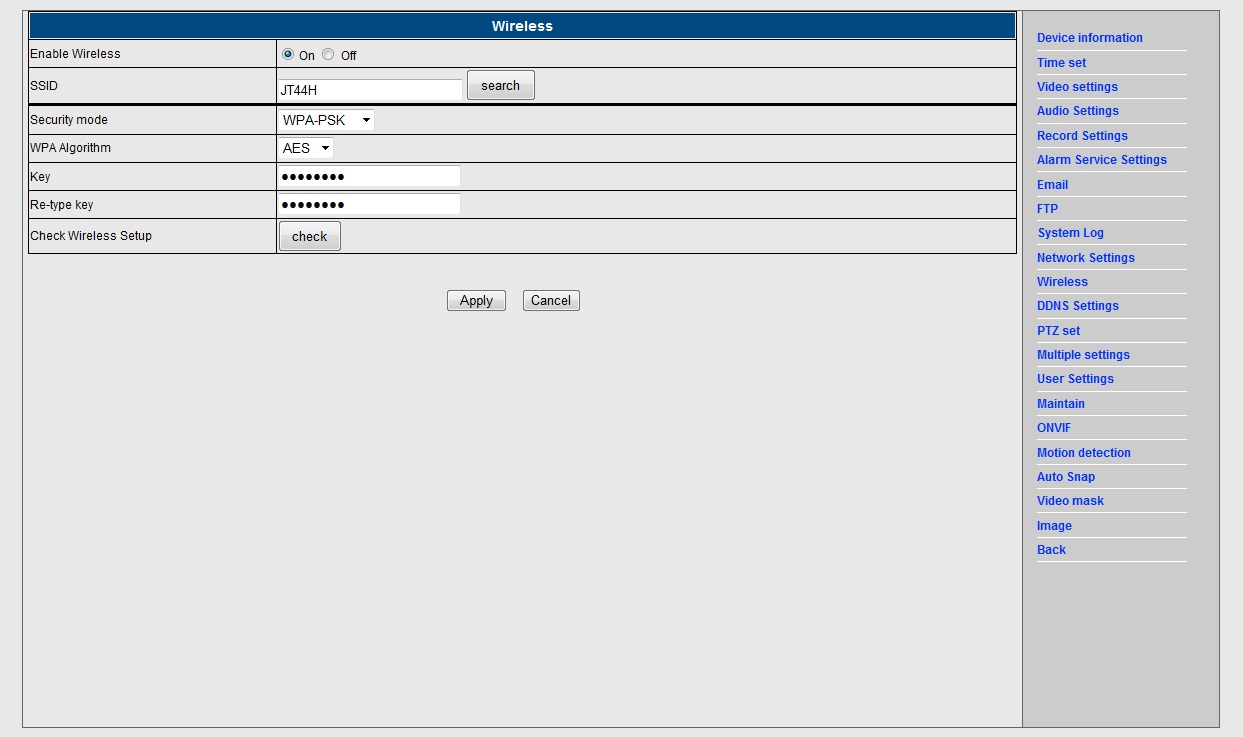
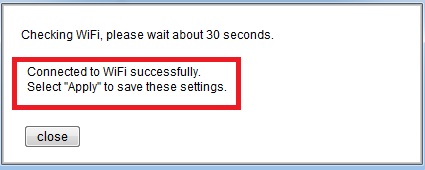
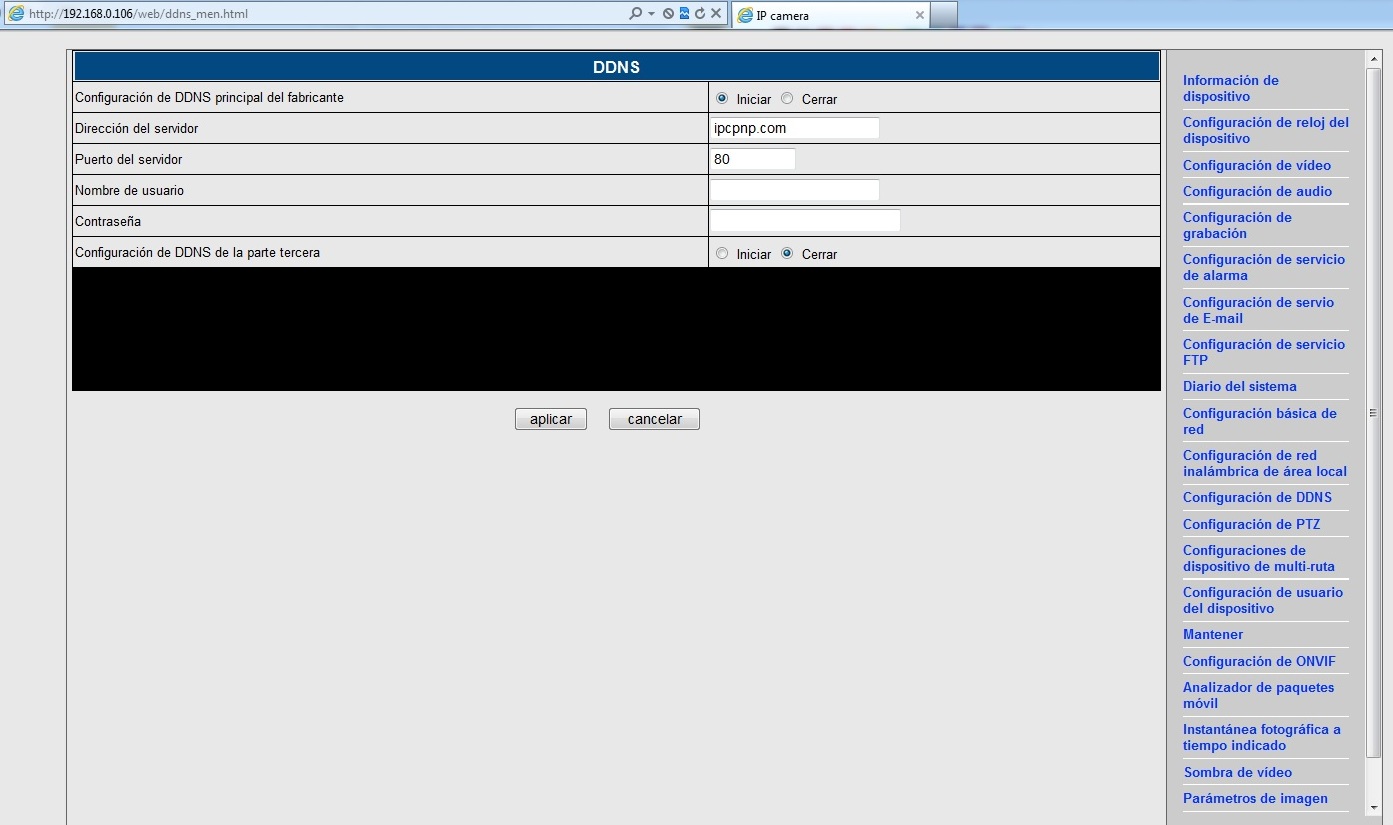

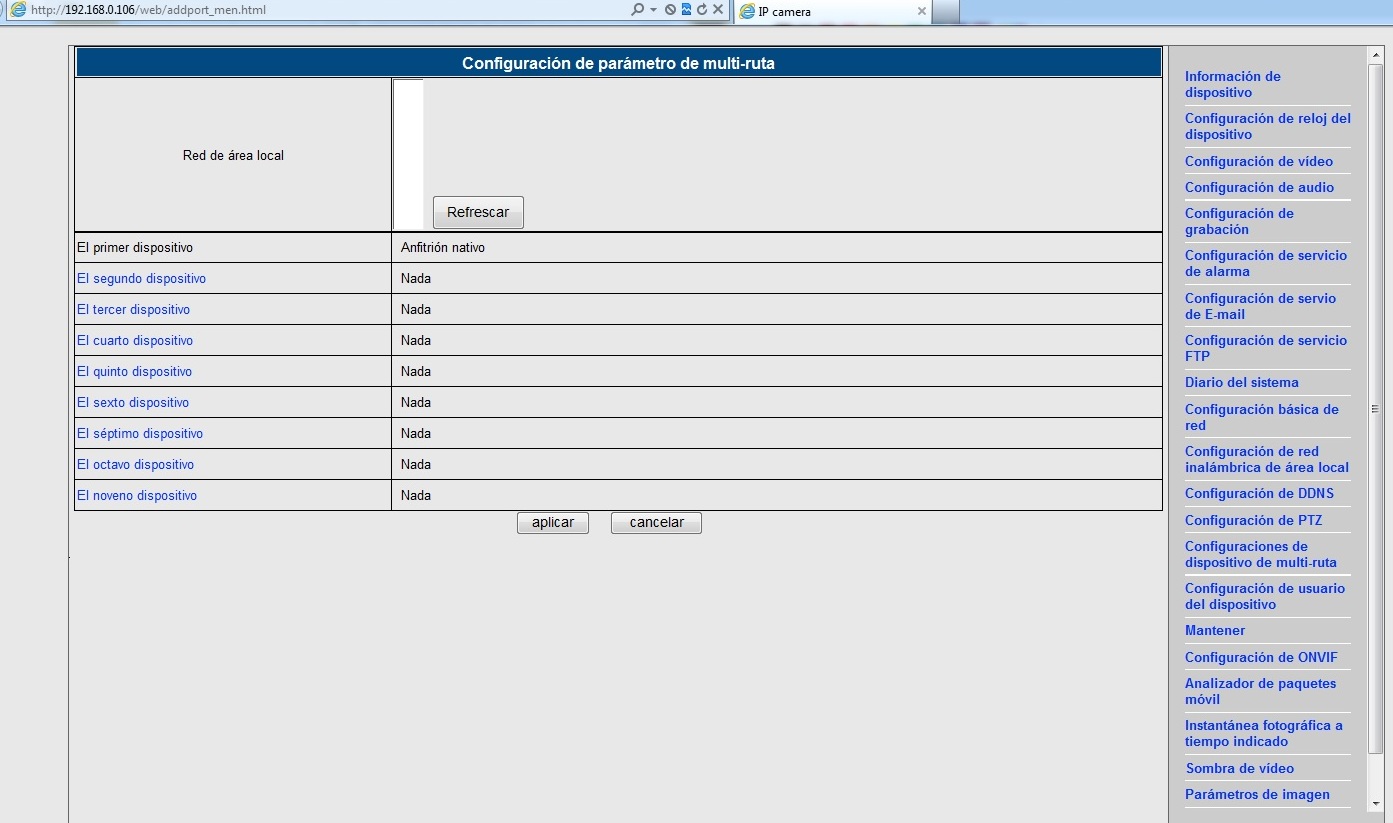
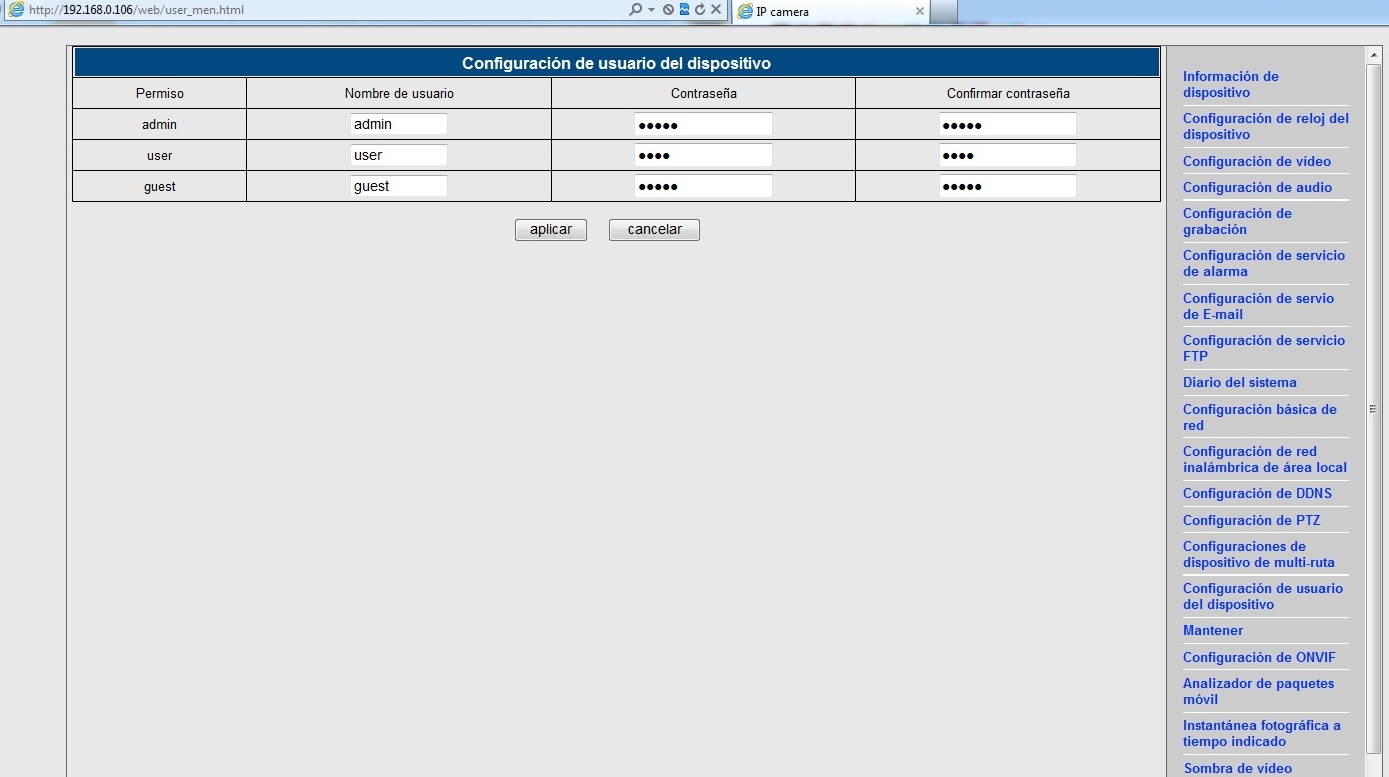
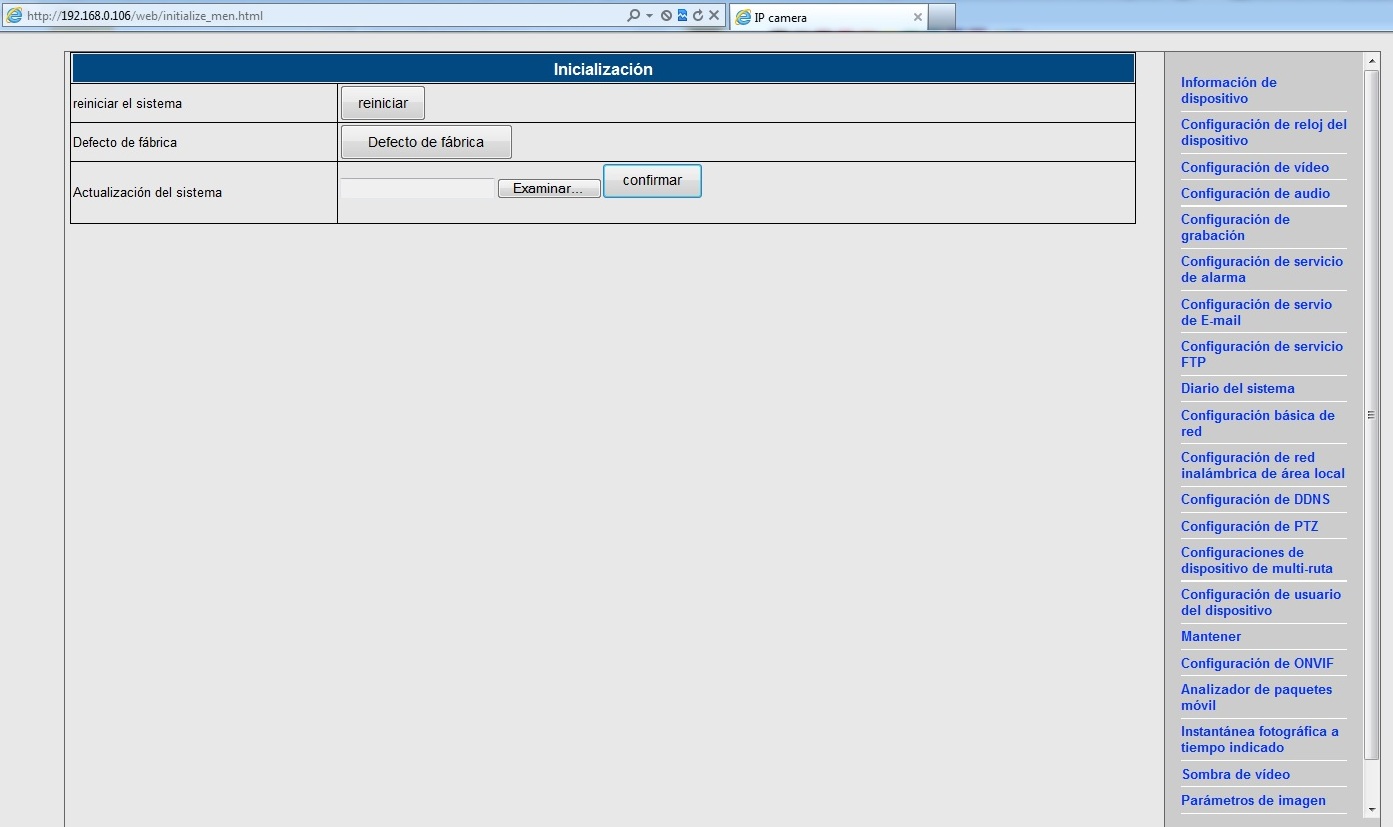
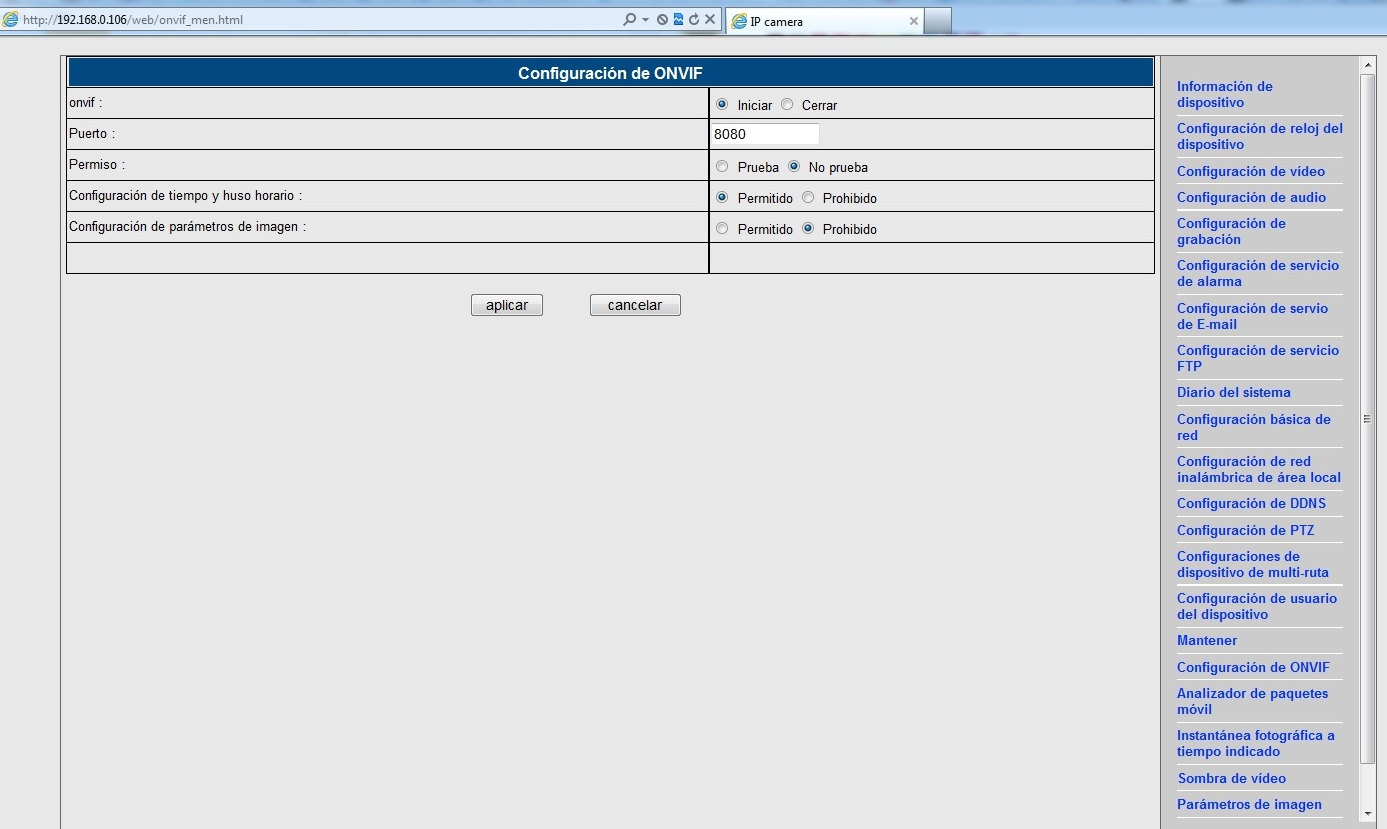
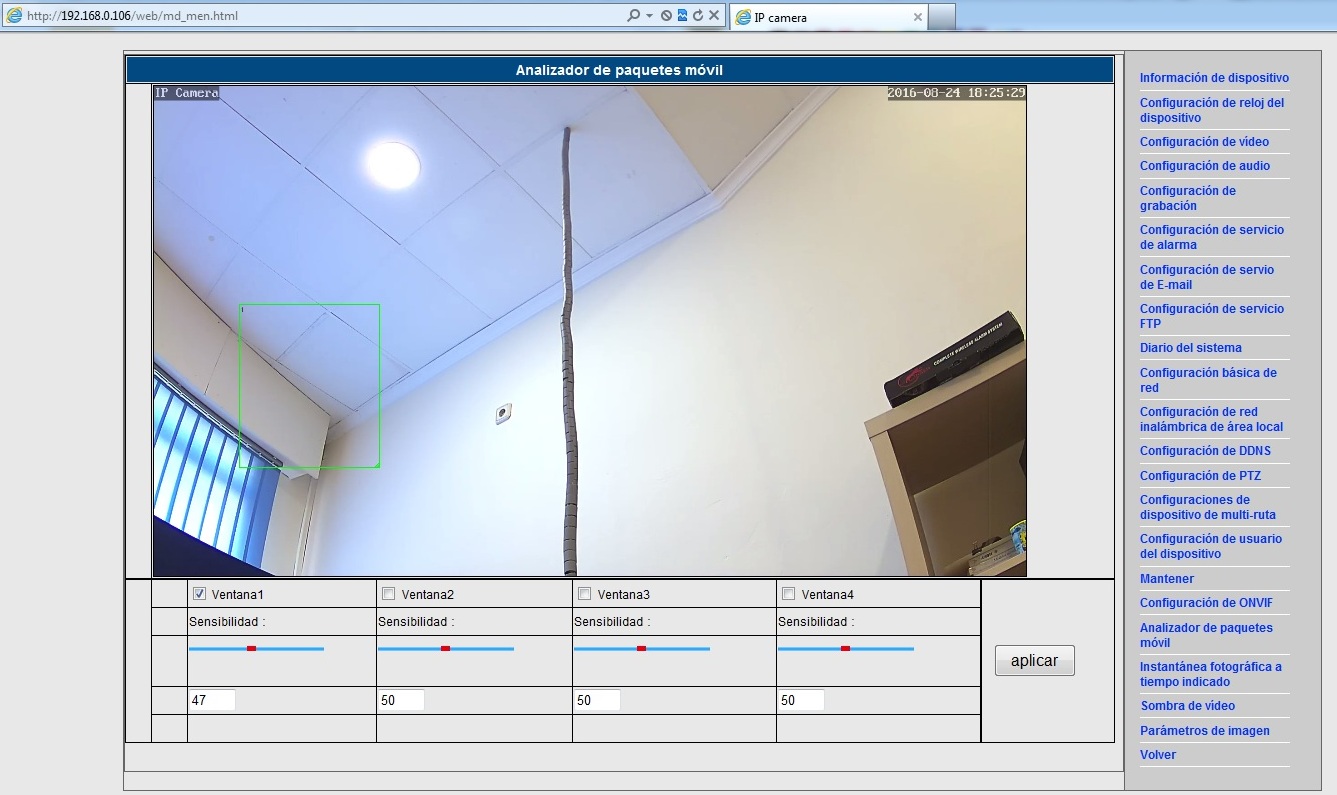
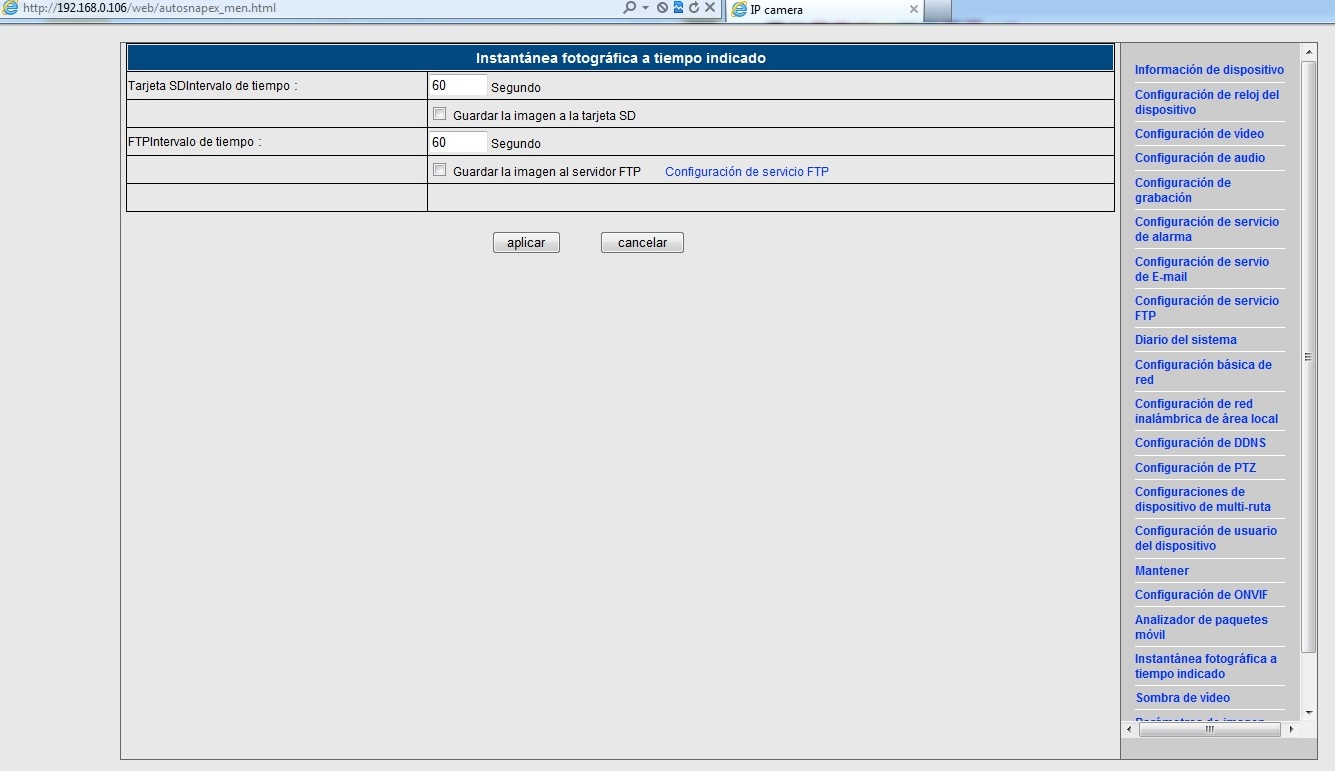
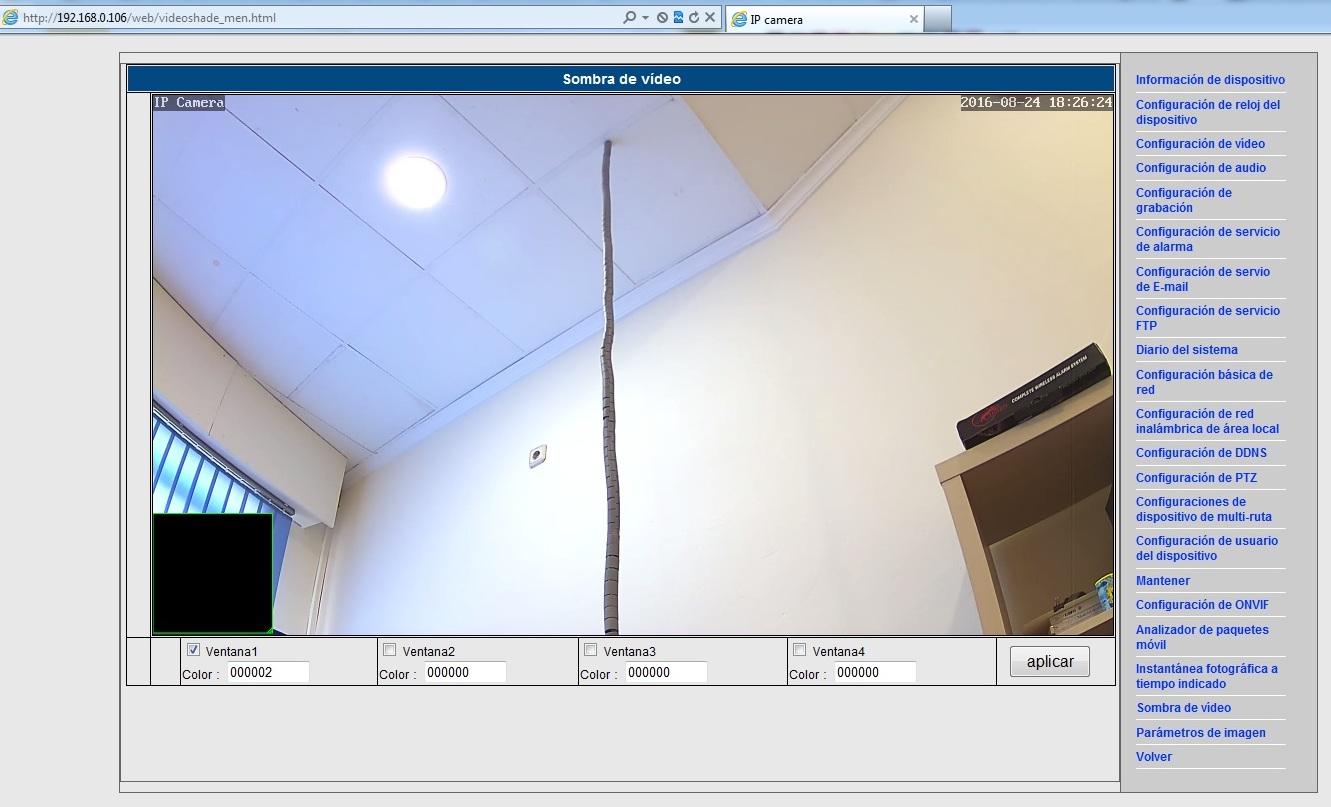


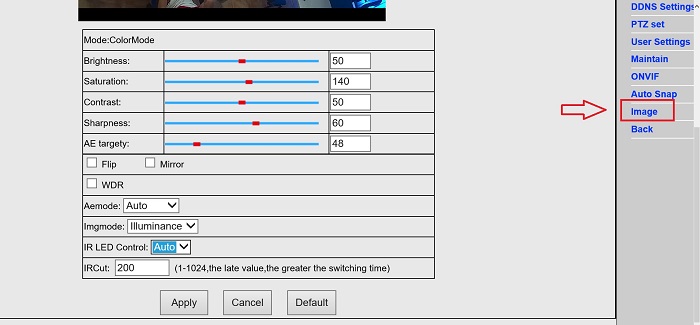
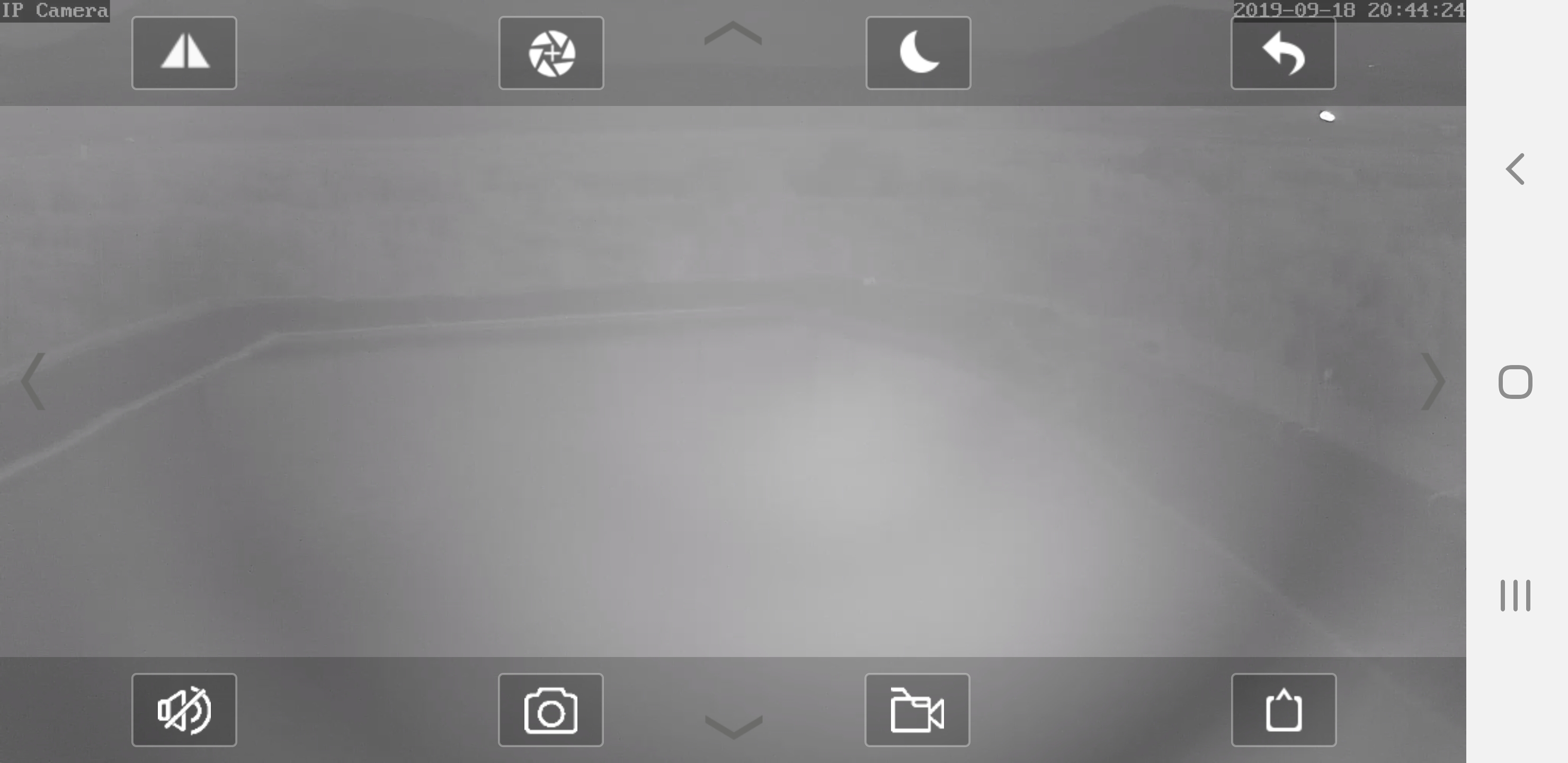

[…] Como configurar tu cámara Wanscam […]
Hola, me gustaria comentarles algo ya que he adquirido una camara wanscam hw0046 pero no trae las mismas opciones que he visto en algun video y manuales como activar deteccion de movimiento alarmas etc … No encuentro ningun firmware por ningun sitio y me preguntaba si podiais echarme una mano. Gracias
Hola
el problema describes suele ser debido a que alguna pestaña no se visualiza en los menú.
Comprueba de acceder a la cámara con Internet Explorer 32Bits y hacerlo en el modo compatibilidad de Windows
En este documento tienes más información de como activar este modo http://zoominformatica.com/blog/activar-modo-compatibilidad-navegador-camara-ip/
Hola me podeis indicar con que reproductor reproducir este formato de archivos? porque solo puedo verlos desde reproductor online SD card video playback online. Es importante he tenido un asalto en mi negocio por favor ayuda. gracias.
Hola
las cámaras wanscam generan automáticamente ficheros .AVI o H.260, el primer formato puedes descargarlo en tu ordenador sin mayor problema y ver con el reproductor de Windows
los ficheros H260 desde la web de soporte de wanscam https://www.wanscam.es/ayuda.php puedes descargar el programa «App OnlinePlayback» para ver este formato de vídeo
COMO SE HACE PARA QUE GENERE AVI Y PUEDA VISUALIZARLO DES DE EL ORDENADOR? O COMO SE TRANSOFRMA EL FORMATO H260 a AVI?
Hola
cada cámara tiene un firmware diferente. Si el firmware de la cámara crea ficheros H260, no es posible cambiar el formato que crea en .AVI. Solo puedes modificar el formato una vez creado el vídeo
Según aparece en algunas páginas de internet el formato .H260 es comaptible con VLC modificando la extension manualmente a .MPEG
Buenos días, tengo una wanscam JW0008 y estoy muy satisfecho con ella, ahora necesito una con mas resolución pero que como mínimo mantenga las mismas funciones que esta, por ejemplo que se pueda visualizar y controlar desde mi ordenador directamente sin necesidad de pasar por un navegador y por supuesto que sea compatible con smarphones y tablets. Muchas gracias
Gracias por tu consulta
todos los modelos de la gama JW poseen una resolucion 640×480, si buscas más calidad grafica te recomendaria modelos de la serie HW como HW0021, y otros diseños puedes ver en este enlace
https://www.zoominformatica.com/motor.productos.php?c=Camaras-IP-Interior&fab=WANSCAM&cal=&ang=&pvIn=&pvOu=&dis=2&or=0
Todos los modelos de wanscam ya sean de la serie JW o HW puedes verlos desde la APP e-view7 sin necesidad de ordenador
Como puedo grabar vídeos con una camara wanscam HW0038 ?
Hola
Tu cámara HW0038 no tiene memoria interna, por lo que las grabaciones debes hacerlas sobre un disco duro en un ordenador o en un NVR
puedes hacerlo de varias formas, en esta imagen tienes como deben aparecer la imagen desde Internet Explorer. Es importante utilices internet Explorer 32bits en modo administrador
http://i2.wp.com/zoominformatica.com/blog/wp-content/uploads/2016/08/wancsam_2.jpg
Pulsando sobre el botón de la cámara puedes hacer grabaciones locales en tu disco duro. Mientras tengas la ventana abierta del navegador o en segundo plano se realizarán las grabaciones
Si necesitas utilizar el software cliente acompaña el CD puedes descargar el manual desde este enlace http://www.zoominformatica.com/docs-wanscam/WansCamAppCliente.pdf
Puedo hacer esta configuracion en una cámara JW003 ?
Claro!
la configuración sirve para todos los modelos de wanscam de la serie JW, HW y AJ
Hola, Una pregunta donde puedo encontrar el firmware de actualizacion de la Wanscam HW0042?
tanto de la camara como del IU el motivo es que en las opciones de la camara no veo los puntos de acceso ni a la parte de alarma ni a la parte de deteccion de movimiento sin embargo se que dispone de esas caracteristicas, es mas a la de la alarma puedo acceder si pongo en el navegador http://XXX.XXX.XXX.XXX pero la de deteccion de movimiento no se cual es
Gracias por tu consulta
desde nuestra web http://www.wanscam.es puedes descargar software y aplicaciones para tu cámara wanscam, pero no actualizaciones de firmware. Estas actualizaciones solo se envian en el caso de esta forma se pueda solucionar algún problema. Si neceistas revisemos tu caso particular envianos capturas de pantalla con el problema indicas y una copia de tu ticket de compra a nuestro email para verificar el problema describes.
Pero antes te sugiero que accedas a la cámara en modo compatibilidad. En otros casos el mismo problema describes se soluciona de esta forma http://zoominformatica.com/blog/activar-modo-compatibilidad-navegador-camara-ip/
Confirmanos si de esta forma has podido solucionar tu problema
Disponemos de dos cámaras de vigilancia de su marca y nos es imposible configurarlas pues no tenemos acceso a usuario ni contraseña pues la persona que las instalo ya no se encuentra en la vivienda. Podríamos conseguir resetearlas o que nos proporcionaran una clave nueva? Ya lo intentamos desde su web y nos dice que necesitamos el correo con las que se dieron de alta, por lo tanto nos es imposible. Esperamos su contestación. Gracias de antemano
Hola
si no tienes acceso a la configuración puedes hacer un reset en la cámara pulsando el botón de reset incluyen las cámaras.
Debes mantener pulsado el botón durante 10-15 segundos con la cámara conectada a la corriente. Para pulsar este botón puedes utilizar un pequeño alambre
En este documento tienes más información de como realizar este proceso
http://zoominformatica.com/blog/reset-camara-ip-volver-valores-iniciales/
hola tengo una camara wanscan jw0008, el problema que tengo que en 24 h mas o menos se desconecta y empieza a dar vueltas y ya no es posible visualizar a traves de android hay alguna solucion?
Hola
algunos modelos de cámaras IP como JW008 para alargar su vida util hacen un micro reset cada 24 horas. Desde la configuración puedes hacer para que aunque siga haciendo este reset, la cámara no haga ningun movimiento. En este documento tienes más informacion https://zoominformatica.com/blog/camara-wanscam-pierde-posicion-todos-los-dias/
Pero esto no explica el problema describes que al hacer este reset no puedas manejar la cámara cuando esto sucede.
Intenta hacer un reset con el botón de debajo de la cámara y probar la cámara en otro enchufe para descartar un problema eléctrico. Si el problema continua puede ser un producto defectuoso.
Es posible utilizar en el sistema wanscam un móvil como cámara de captura de imagen y vigilancia?
Tengo una cámara de wanscam standard y me gustaría tener disponible de otra pero utilizando un móvil. No se si es posible añadirla ni como hacerlo en caso de que se pueda
Hola
no comprendo muy bien el mensaje.
Las cámaras de vigilancia ya sean wanscam o de otros fabricantes disponen una aplicación para poder ver las imágenes desde el móvil.
En el caso de Wanscam se utiliza la app eview7 que si te permite poder ver varias cámaras a la vez
en este documento tienes más detalles de como funciona la aplicación
http://zoominformatica.com/blog/e-view7-anadir-y-ver-camaras-ip-en-app-movil/
Tengo una cámara instalado y funcionando. Hice una.modificación de claves de acceso al wifi y quedo.deshabilitado. La retire de.su.posición junto.con.las.otras.cámaras para.reconfigurarlas directamente.conectada por cable de red , y una.cámara no.comunico
Hola
intenta hacer un reset y hacer la configuracion nuevamente con cable para ver si puedes acceder. Si no puedes acceder puede ser un producto defectuoso
Buenas noches, estoy intentando conectar mi wanscan y no puedo.
Hola, puedes darnos más datos ? accedes con ip, p2p,? se enciende algun led en la parte delantera o trasera de la cámara ip?
seria también interesante probar si puedes acceder en modo local a través de la dirección IP local a la cámara en un ordenador para ver vídeo.
Tengo una de estas cámaras y al dejar en automático la visión nocturna, y apagar la luz en una habitación, los infrarrojos se encienden y apagan contínuamente cada 2/3 segundos. ¿es esto normal?
¿no se deberían quedar encendidos mientras no haya luz? Si los pongo en manual, funcionan correctamente, tanto encendidos como apagados, pero en automático, se están encendiendo-apagando todo el rato
Hola
los leds en modo automático se encienden cuando el sensor de brillo detecta poca iluminación y se apagan de manera inversa cuando hay una buena iluminación y no es necesario esta iluminación.
Si es posible ajustar el valor manual con el cual se enciendan estos leds en el modo automático. De esta forma puedes cambiar manualmente el momento de la iluminación en el cual se encenderían.
En este documento tienes más detalles de esta función https://zoominformatica.com/blog/ajuste-valor-activacion-filtro-ir-cut-en-camaras-wanscam/
Hola cuento con 2 camaras Wanscam
Y una de ellas se me resetea, creo que es porque no las tengo configuradas correctamente.
Me podrian ayudar? Creo que es cambiandole el puerto o el IP a una de ellas, correcto?
Hola,
el funcionamiento debe ser de similar forma en ambas cámaras. Una cámara no debe hacer ningun reset si esta todo correcto
Algunas cámaras Wanscam dependiendo del firmware instalado pueden hacer un micro Reset todos los días a la misma hora. Esto se hace para alargar la vida útil de la cámara. A partir de hacer este microreset la cámara si está configurada puede estar configurada para hacer un movimiento de arranque. Si observas esta situación todos los días a la misma hora es un hecho normal. Desde este documento puedes modificar los parámetros para que no se mueva al iniciar, pero no para desactivar el micro reset. http://zoominformatica.com/blog/camara-wanscam-pierde-posicion-todos-los-dias/
Si este micro reset crees puede estar relacionado con un conflicto de direcciones IP, puedes intentar asignar una dirección IP fuera del rango del servidor DHCP. http://zoominformatica.com/blog/como-configurar-camara-ip/#Como_modificar_la_direccion_IP_local_de_nuestras_camaras
Si tras hacer estas comprobaciones el problema continua puede ser un defecto en la cámara ip
También gustaría saber si los vídeos graba en caso de alarma se pueden grabar directamente a la FTP. Lo he configurado pero lo único que se graba en la FTP es una foto del momento de la detección del movimiento, pero no soy capaz de que se grabe el vídeo. Es una opción interesante porque en el caso de que roben la cámara no se podrá acceder al vídeo.
En el firmware actual de la mayoría cámaras Wanscam mediante FTP solo es posible subir imágenes de fotografias no vídeos.
Si el firmware de la cámara no te permite esta opción no podrás subir vídeos al servidor FTP.
Como tengo que usar ipcpnp.com
Hola..
ipcpnp.com es un servidor DDNS incluye wanscam en algunas de sus cámaras ip
Puedes acceder a las cámaras wanscam principalmente mediante la dirección P2P y con la APP eview7, aunque si lo prefieres puedes utilizar si tu cámara incluye este tipo de servidor DDNS (cada vez esta en desuso y en el futuro no estará disponible)
Si quieres utilizar la cámara mediante DDNS con este u otro servidor es necesario hacer la configuración IP de la cámara abriendo un puerto en el Router para ver la cámara remotamente.
configurar correo electronico en camaras ip wanscam
Hola
en este documento se trata este proceso de configuración. Básicamente debes configurar los datos del email con el que se realiza el envio en caso de detección y en que emails quieres se reciba
Quería saber si las cámaras wanscam son compatibles con synology
Hola.. Normalmente no suelen ser compatibles con synology. Puedes confirmarlo desde la página web de synology donde aparece un listado de fabricantes y modelos para confirmar si el modelo de wanscam por el que preguntas es compatible. Si no aparece casi con total seguridad no es compatible.
Te recomendaria en este caso de no ser compatible utilizar un grabador NVR de Wanscam para asegurarte la compatibilidad con tu cámara Wanscam
COMO VEO MI CAMARA , SI ESTOY EN MI CASA Y LA CAMARA EN UN NEGOCIO, DESDE EL ORDENADOR
Hola
si utilizas cámaras Wanscam normalmente las ultimas versiones utilizan configuraciones P2P y DDNS.
Si tu cámara tiene ambas configuraciones puedes ver las imágenes remotamente fácilmente mediante P2P y la APP eview7 en dispositivos Android, iphone,.. Pero no desde un ordenador con esta aplicacion. Para ver mediante un ordenador con P2P remotamente tu cámara necesitas utilizar el software suministra Wanscam http://zoominformatica.com/blog/utilizar-tu-ordenador-personal-como-un-grabador-con-el-software-de-wanscam-ipcclient/
Otra forma de ver las cámaras IP remotamente es a través de la dirección IP. Puedes abrir un puerto para la dirección IP de la cámara y mediante una dirección IP pública o DDNS acceder con tu navegador web remotamente a la cámara. En este documento tienes un ejemplo de como hacer esta configuración para el fabricante Foscam, aunque el procedimiento es muy similar para Wanscam.
http://zoominformatica.com/blog/como-configurar-camara-ip/
Hola tengo un problema con mi cámara cuando intento hacer la conexion por wifi no me sale la opción wireless como lo dice el tutorial sino wireless lan y no es para nada parecido a lo que sale en el menú del tutorial, les agradecería su ayuda.
Hola
Indicarte puedes hacer la configuración tanto desde un ordenador como desde el móvil con la APP eview7.
En cualquiera de los 2 casos debes haber conectado con cable la cámara al Router y has podido acceder a las imágenes , solo faltando configurar la cámara por WiFi
1. Primera opción. Mediante un ordenador. Aunque puede variar según la versión de firmware debe aparecerte algo parecido al siguiente tutorial http://zoominformatica.com/blog/como-configurar-tu-camara-wanscam/#Configuracion_WiFi_en_camaras_IP_Wanscam Si alguna pestaña no te aparece intenta utilizar otro navegador web. Nosotros recomendamos utilizar Internet Explorer aunque puedes utilizar otros como Chrome o Mozilla. Desde Internet Explorer verifica tener activado el modo compatibilidad si alguna pestaña no te aparece: http://zoominformatica.com/blog/activar-modo-compatibilidad-navegador-camara-ip/
2. Desde la APP eview7. También puedes seleccionar la red wifi cercana a la cámara para solo escribir la contraseña de la red wiFi. En este documento se explica este proceso: http://zoominformatica.com/blog/e-view7-anadir-y-ver-camaras-ip-en-app-movil/#Como_hacer_configuracion_WiFi_en_la_camara_ip_desde_eview7
Esperamos te haya sido de ayuda, pero cualquier comentario no dudes en dejarlo
Gracias por tu ayuda desde la APP eview 7 si logre la conexión, pero desde el computador aun no, estoy utilizando chrome y descargue la extensión de compatibilidad pero de igual manera el menú de opciones que despliega sigue siendo el mismo.
Me gustaría comunicarme contigo vía email y te envío un screenshot de las opciones disponibles, necesito lograr la conexión a través de la pc.
Gracias de antemano.
Hola
desde este comentario en un blog no podemos facilitar nuestro email.
Para consultas sobre la marca Wanscam puedes enviarnos un ticket desde https://www.wanscam.es/info-contactar.php
Intente también a través de internet explorer pero cuando entro al menú me dice que tengo que descargar OCX control y cuando marco el link de descarga la pagina esta caída.
Hola
en este documento puedes ver como hacer la configuracion de plugins para las cámaras Wanscam http://zoominformatica.com/blog/ver-una-camara-ip-wifi-wanscam-desde-un-ordenador/#Instalacion_plugins_para_ver_camara_IP
Si el problema persiste comprueba tener Internet Explorer actualizado
¿Cómo se puede anular el movimiento de una cámara wanscam wifi/802.11? Quiero que siempre se quede con el enfoque fijo en un mismo punto. Todos los días al encenderla nos toca recolocar todas las cámaras.
Hola
la cámara no debe moverse sola. Aunque si lo hace todos los días a la misma hora en los modelos de Wanscam es debido a una configuracion que al hacer un micro reset a la misma hora mientras enciende la cámara se mueve el objetivo. Aunque no puedes desactivar este reinicio diario si puedes configurar para no haga el movimiento como aqui te indico http://zoominformatica.com/blog/camara-wanscam-pierde-posicion-todos-los-dias/
Hola
tengo un problema que la aplicación search tool no me reconoce a la cámara y el ordenador lo tengo conectado a la misma red wifi que la cámara pero a través de la aplicación e view 7 si logre hacer la conexión, a que se debe esto?
Necesito realizar la conexión a traves del ordenador.
Tengo varias camaras Wanscam en mi casa. A través de la red local puedo verlas correctamente. Desde fuera de la red local también puedo verlas a través de la aplicación Eview7 para android. Pero a través de un ordenador de fuera de la red local no puedo acceder. Mi ISP no me otorga una IP Pública porque me conecto a través de 3G/4G y por lo tanto aunque tenga abiertos y configurados correctamente los puertos del router, no tengo una dirección IP pública y el servicio DDNS tampoco funciona. Mi pregunta es la siguiente: Si a través de la aplicación Eview7 puedo visualizar las cámaras correctamente (es decir, hay alguna salida o conexión establecida que esta activa), ¿cómo puedo saber cual es la dirección P2P que utiliza Eview7 para conectarse a las cámaras y de esta forma acceder a las cámaras desde un ordenador? ¿A través de un navegador es posible acceder a la página P2P de las cámaras con el ID de cada cámara? ¿Hay algún servidor por defecto que utilice Wanscam para conectar las cámaras remotamente por P2P? Llevo muchos días intentando configurar esto y es imposible. Agradecería mucho su ayuda.
Hola
Lo ideal para ver las cámaras desde un ordenador remoto sería utilizar la dirección IP o DDNS, aunque si no es posible como indicas por no tener una dirección DDNS o ser una IP dinámica puedes utiizar el servicio P2P de Wanscam para ver desde un navegador.
Para ello puedes utilizar el software incluido PC Cliente que si permite esta función
http://zoominformatica.com/blog/utilizar-tu-ordenador-personal-como-un-grabador-con-el-software-de-wanscam-ipcclient/
Hola tengo una cámara y el sitio donde la voy a instalar hay dos repetidores de wifi, realice la conexión por medio de la aplicación e view http://zoominformatica.com/blog/e-view7-anadir-y-ver-camaras-ip-en-app-movil/#Como_hacer_configuracion_WiFi_en_la_camara_ip_desde_eview7 tal como lo indicas en ese tutorial pero cuando la cámara se apaga y vuelve a encender que retiro el cable ethernet, se pierde la conexión en linea. La duda que tengo es que si las señales de los repetidores influye en algo ? Te agradezco mucho si me ayudas con este caso.
Claro que te influirá la señal wifi la recibas mediante repetidores.
Cada vez que pase la señal por un repetidor wifi que reciba señal por wifi y cree una nueva red WiFi esto afectará a la velocidad de la conexión creada. Te recomendamos instalar si es posible los repetidores mediante cable LAN y de esta forma mejorar la velocidad en la nueva red creada.
Tengo una camara Wanscam HW0021 W, y quiero obtener las imagenes de ella a traves de mi Macbook Pro. Para ello he instalado la app «P2P Camera Viewer» y al añadir manualmente la camara me pide la UID de la misma, ¿donde figura este dato?. Si la quiero añadir por busqueda automatica de los dispositivos conectados en mi red local, no me aparece. ¿Como la añado? ¿Teneis/sabeis alguna otra app para entorno Apple?
Hola.
El fabricante Wanscam si ofrece aplicaciones para dispositivos móviles donde ver la cámara. Para Android o iOS puedes utilizar la APP eview7, la cual detectará la dirección UID de la cámara en tu búsqueda local. Esta pegatina con el código UID debe estar en la parte inferior de la cámara. Creo el problema puedes haber tenido es por no utilizar la APP adecuada en tu móvil
Para ver la cámara en el navegador web tu ordenador MAC puedes hacerlo conociendo la dirección IP, para ello debes ejecutar el software SEARCH TOOL acompaña tu cámara y puedas ver las imágenes desde el navegador Safari
Hola, tengo una cámara Wanscam HW0038 y he tratado de configurarla en mi pc, he seguido todos los pasos sugeridos en este blog sin lograrlo. Puedo visualizar los controles de la cámara en el monitor, pero la imagen permanece en negro,sólo he logrado configurarla en mi móvil android.. Me gustaría que me asesoraran sobre qué mas debo hacer. Agradecido.
Hola
si desde al menos un lugar como el móvil puedes ver las imágenes quiere indicar el objetivo y el hardware de la cámara está funcionando correctamente.
Si no puedes ver vídeo en el navegador del ordenador, te sugiero compruebes la configuracion de plugins, especialmente utilizar internet Explorer
http://zoominformatica.com/blog/como-configurar-tu-camara-wanscam/#Instalar_plugins_camara_IP_Wanscam
Hola. Tengo una JW0004 utilizando el Search Tool puedo verla pero cuando quiero ingresar a la cámara por la ip no me deja en ningún navegador (IE9 y Chrome ). probé en varias PCs y nada.
Podrán guiarme para ver que estoy haciendo mal.
Las PCs tiene Windows 7
gracias
saludos
Hola
no comprendo bien el problema describes
aqui puedes ver un tutorial paso a paso sobre como configurar una cámara Wanscam en Internet Explorer
http://zoominformatica.com/blog/como-configurar-tu-camara-wanscam/
Tengo una cámara wanscam instalada por una parte que veo el exterior, el problema es que quiero que grabe solo cuando detecta movimiento, pero como se ve una parte del interior la vivienda esta casi todo el tiempo grabando
Hola
el problema describes viene dado a que la cámara visualiza tanto una parte del exterior como del interior. Por lo que si la cámara detecta un movimiento en la parte exterior o en el interior por moverse objetos, cortinas, toldos, árboles,… se activará la alarma de la misma forma que si detecta movimiento en el interior como en el exterior. De esta forma te provocará un número excesivo de falsas alarmas.
Para evitar este problema lo ideal sería la cámara esté orientada únicamente a la zona te interesa visualizar evitando se vea el interior de la vivienda. Si esto no es posible y recibes gran cantidad de falsas alarmas otra solución es bajar la sensibilidad de la cámara para recibir menor cantidad de detecciones, pero puedes correr el riesgo en el exterior ocurra una detección y no sea detectada ya que la parte del exterior se visualiza es pequeña.
Otra forma de mejorar esta detección para usuarios avanzados es acceder mediante un ordenador y si la cámara lo permite, ya que no todos los modelos lo permiten, es indicar una superficie de la imagen en la cual actue la detección de moviminento. Ya que desde la APP la detección se configura sobre toda la imagen y no puede activarse sobre una zona en concreto.
http://zoominformatica.com/blog/como-activar-la-deteccion-de-movimiento-de-la-alarma-en-camaras-wanscam/
hola a todos buen dia, tengo varias camaras ip wanscam de la serie aj, son de las primeras, mi inquietud es que si es posible actualizar el firmware para poder tener instalado el protocolo onvif, ya que no las puedo conectar a los dvr´s actuales
Lo siento.. si las cámaras no son ONVIF, no pueden actualizarse mediante un firmware para tener esta función.
Estimados, necesito que en el celular se pueda tener acceso a la cámara solo para ver y no mover (nivel 1 solo ver), por favor explíqueme paso a paso cómo realizarlo
Otra pregunta, es posible como administrador poder bloquear remotamente la cámara a otro usuario nivel 1 ?
El modelo de cámara que tengo es:
Wanscam CAMARA IP WIFI HW28 – EXTERIOR – PTZ – ZOOM 3X – MICROSD
Desde la APP solo se puede acceder como administrador. No pueden definirse distintos niveles de acceso
Estimados, les compre este modelo de CAMARA IP WIFI TEC-HW22-1 – EXTERIOR – SLOT MICROSD, el problema que tengo es que de noche direccionado a la calle solo funciona en blanco y negro (calles están con alumbrado público), cuando está dentro de casa ahí si vuelve a color. De día no hay problema siempre está a color.
En otros modelos de cámara wanscam nunca he tenido este inconveniente, solo se vuelve blanco y negro cuando no hay nada de iluminación.
Podría ser un problema del filtro IR-CUT. Aunque no podemos confirmarlo desde este mensaje con seguridad
Buenas. Estaba viendo de manera normal mediante mi celular la cámara. Pero de ahí por casualidad desconectaron la cámara y al conectarlo. Verifico que ya no puedo ver de mi celular. Aparece como desactivado la cámara. Cómo puedo hacer para que se active o aparezca activo la cámara en mi celular
Realiza un reset y vuelve a configurar de nuevo la cámara. De esta manera si la cámara esta bien deberías poder ver las imágenes
Hola,
No visualizo la imagen de la cámara wanscam en el grabador NVR, sin embargo si lo puedo visualizar en el celular. Este problema se hizo presente hace algunos días.
En administracion de vídeo del NVR he vuelto a cargar el buscar aparato pero no encuentra el IP de la camara.
Por favor pronta solución.
El modelo es CAMARA IP WIFI HD 960P TEC-HW51
No podemos responderte con seguridad ya que no conocemos el modelo de cámara indicas.
Si previamente si podías ver vídeo y no en este momento revisa la configuración o restaura los valores de fábrica para repetir la configuracion
Hola,
En mi PC o laptop puedo visualizar las imágenes de la cámara vía IP, sin embargo desde el extranjero no logro ver las imágenes colocando la dirección IP. En el celular no tengo problemas para ver desde la aplicación.
Como puedo hacer con solo colocar la dirección IP en mi Laptop pueda ver mis cámaras desde cualquier parte del mundo.
Si necesitas ver las imágenes mediante una dirección IP es necesario abrir un puerto para mediante la IP Publica o DDNS veas las imágenes en otro lugar. Aqui te indico más detalles http://zoominformatica.com/blog/como-configurar-camara-ip/
Que tal, tengo una cámara Wanscam HW0028 la cual veo a través de una laptop, tengo activada la detección de movimiento, cada vez que detecta movimiento parpadea un marco rojo en el video pero no hace ningún efecto de sonido para avisar que ha detectado movimiento, ya he intentado subiendo el volumen de la laptop pero no logro que haga algún sonido ¿debo configurar algo en específico para que emita algún sonido al detectar movimiento?
Es probable si hayas configurado la función de alarma pero no que grabe, envíe email o la función quieres realizar al detectar movimiento http://zoominformatica.com/blog/como-configurar-tu-camara-wanscam/#Alarma
hola tengo una camara ip camara wanscam , en la misma red wifii no tengo problemas el sao hd funciona varvaro , pero salgo de la red wifii y ya no puedo ver las camaras, cual es la solucion?
Comprueba si la APP tiene alguna función para limitar no ver las imágenes con datos 4G
-estoy tratando de configurar mi wanscam para poder verla fuera de la red pero no puedo, ya hice mil intentos ya leí y traté de hacer las recomendaciones y nada, mi cámara es de las primeras que salieron wireless es el modelo AJ-C2WA-C198 tengo internet 5 G y puedo accesar a ella dentro de casa pero una vez que salgo de casa se corta la transmisión. hay un ajuste que dice esto:
Device List in Lan
Refresh
The 1st Device This Device
The 2nd Device None
Alias
Host
Http Port
User
Password
Add Remove
The 3rd Device None
The 4th Device None
The 5th Device None
The 6th Device None
The 7th Device None
The 8th Device None
The 9th Device None
attention: If you want to access the device from internet, be sure the host and port that you set can be accessed from internet. Traté de agregar los móviles mio y de mi marido y no me deja, qué puedo hacer???
Hola
no estoy seguro de que aplicación utilizas en tu cámara ni como has realizado la configuración.
Si no recuerdo mal en este modelo debías abrir un puerto y mediante IPCAM VIEWER o un software parecido acceder a la cámara